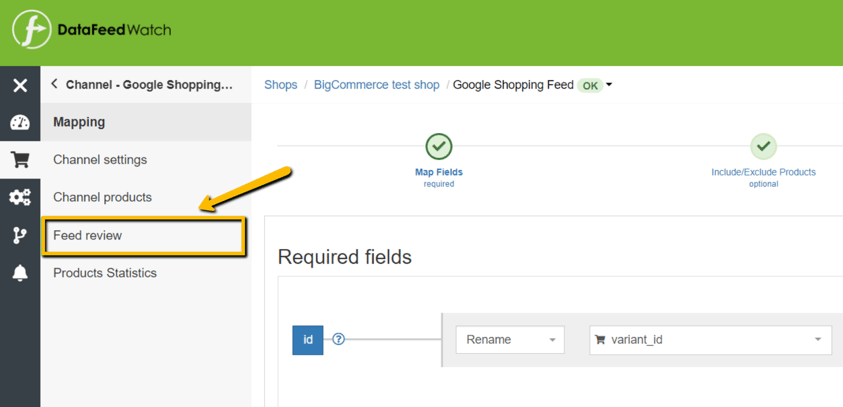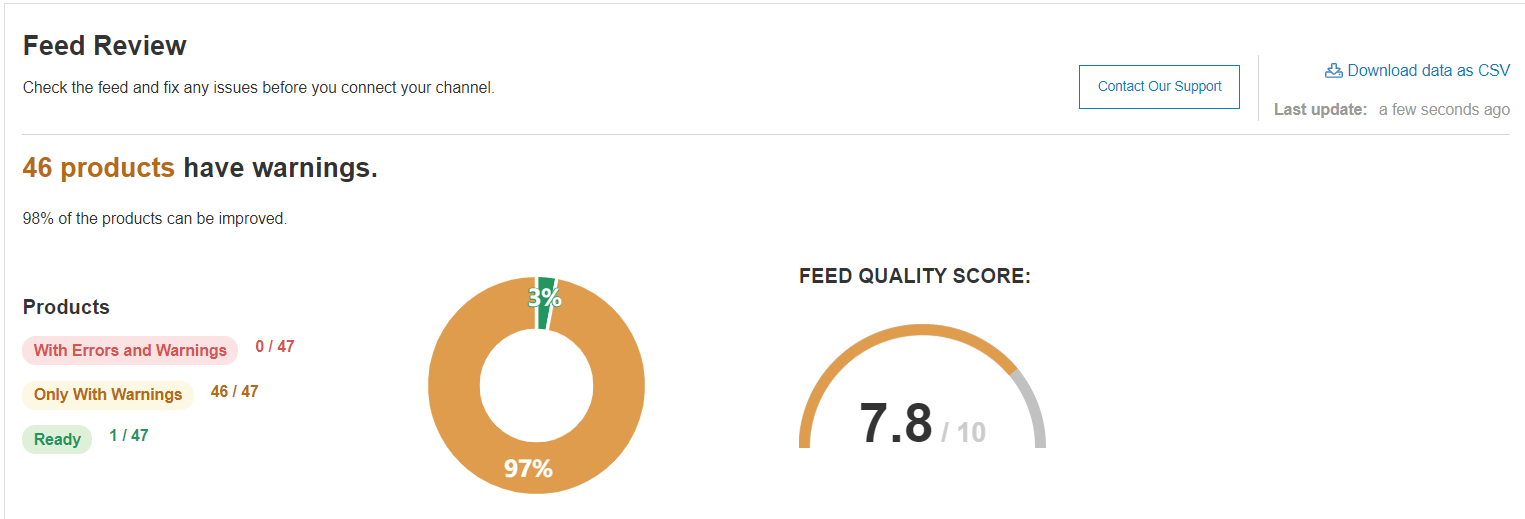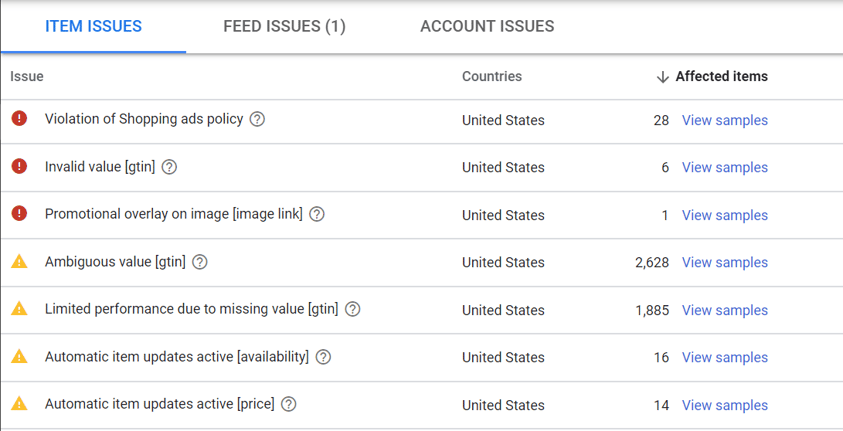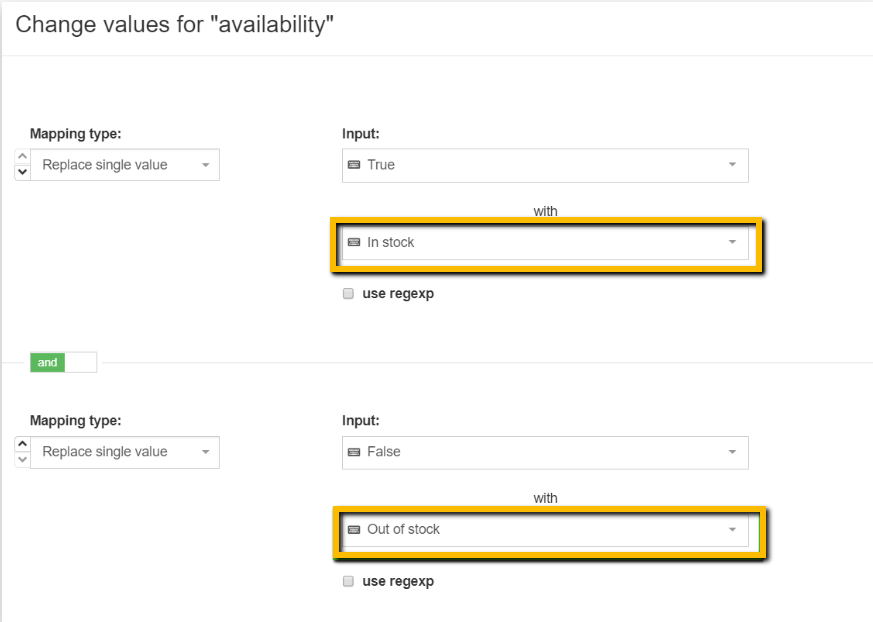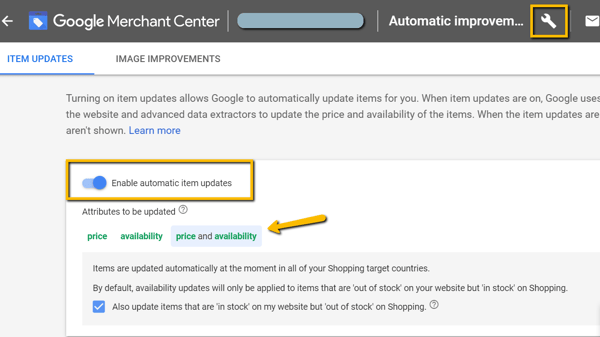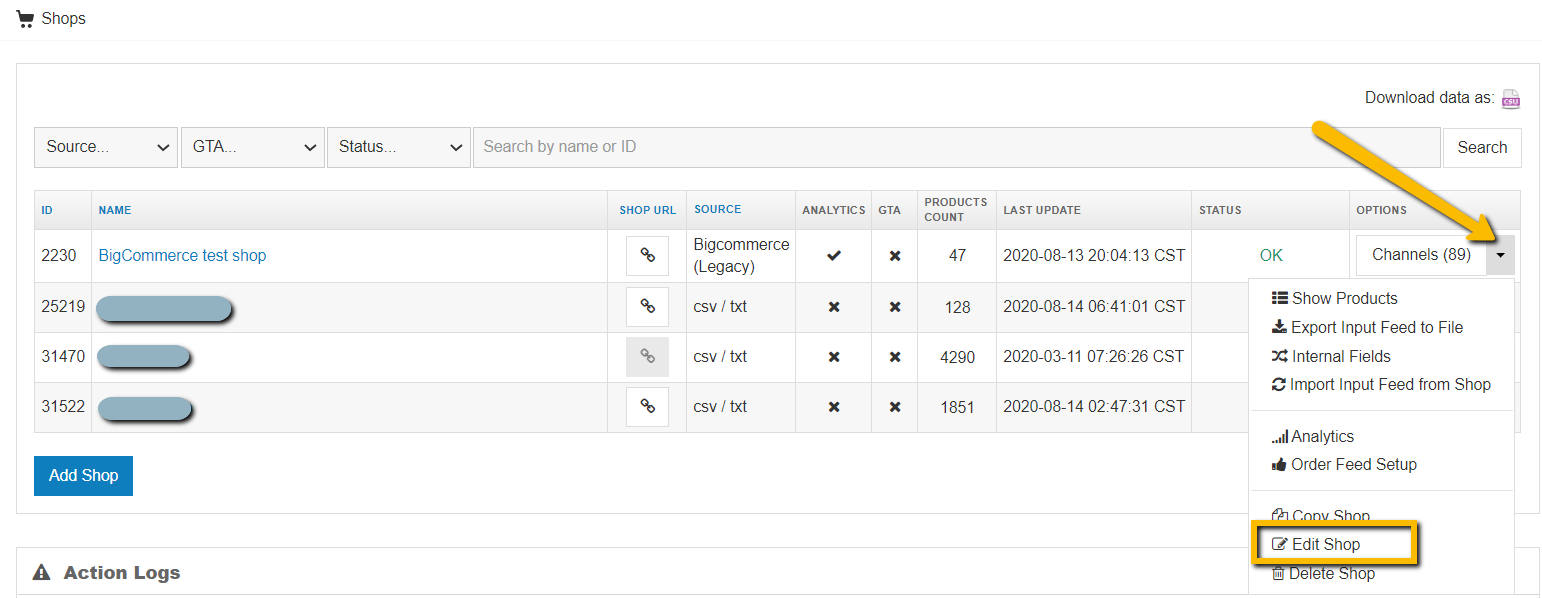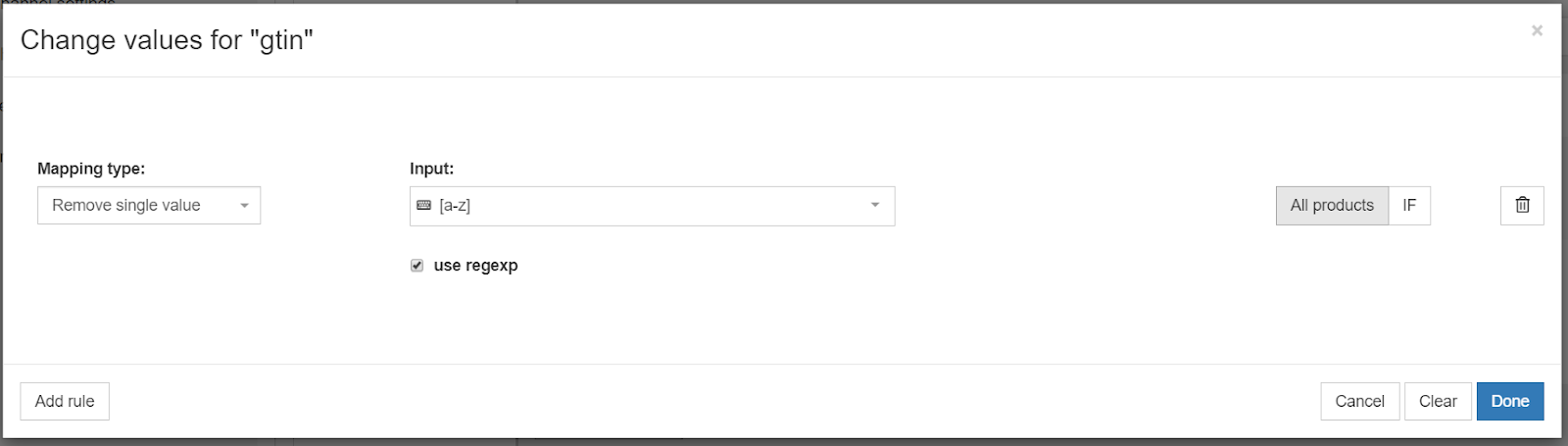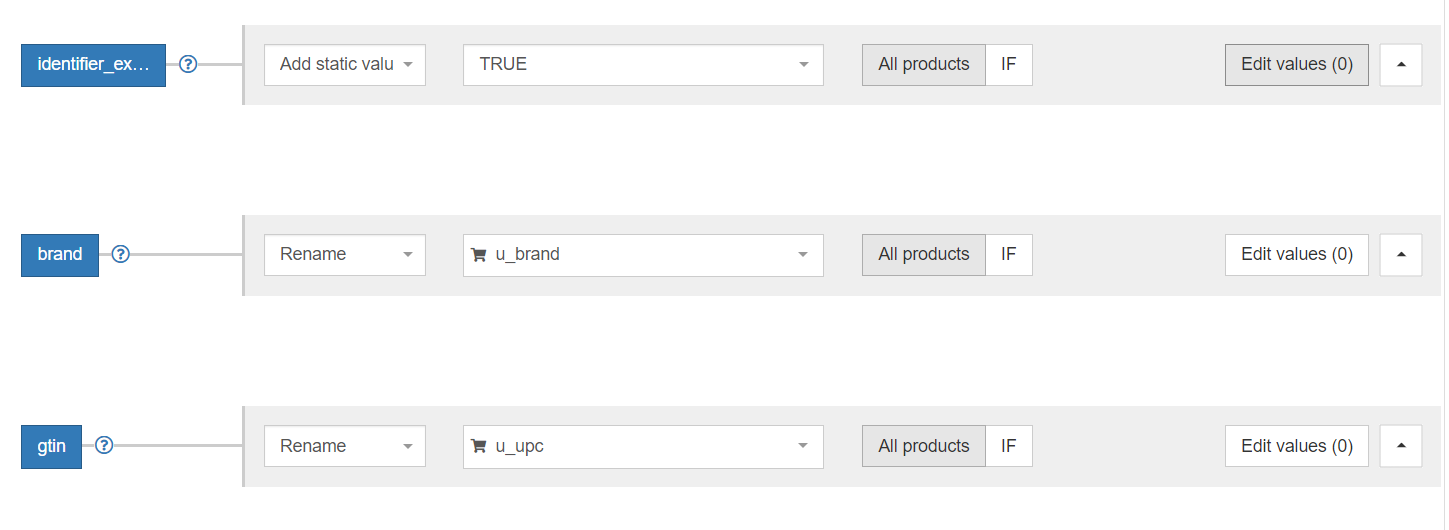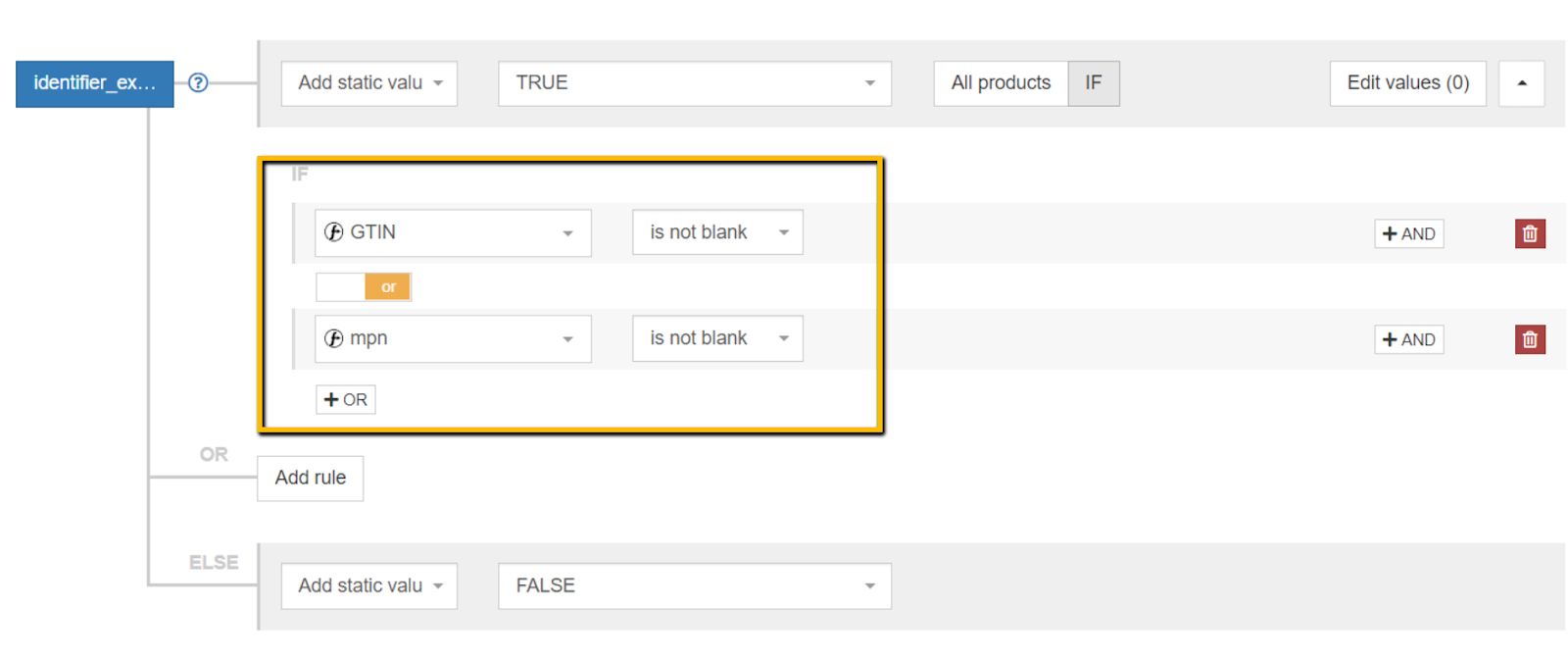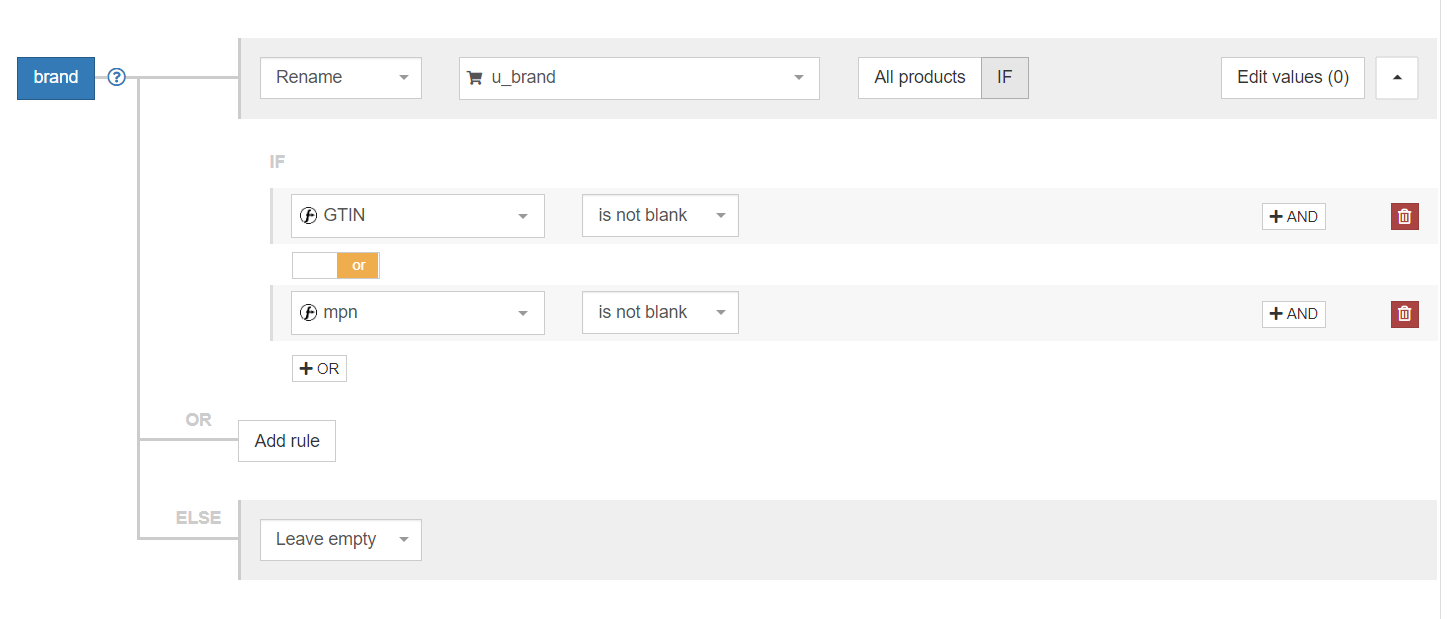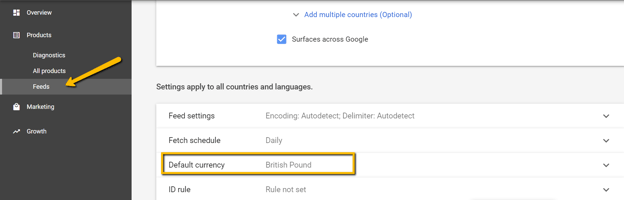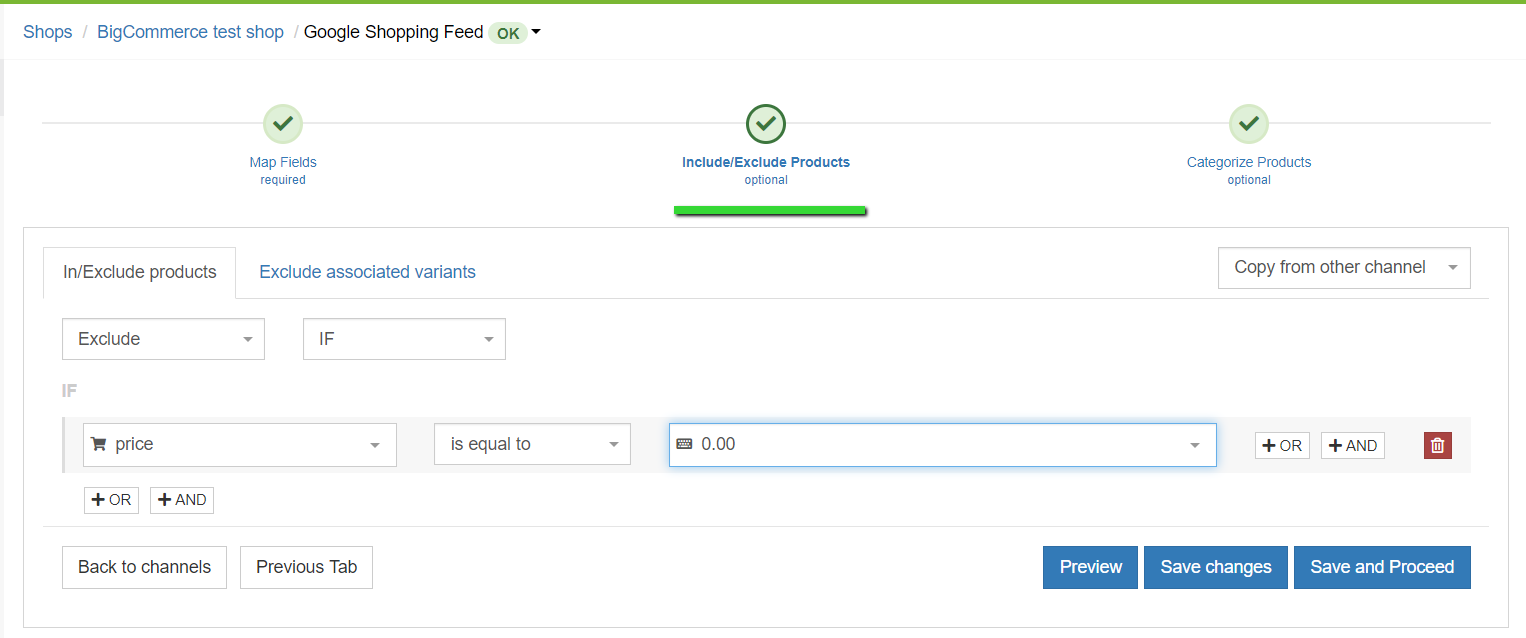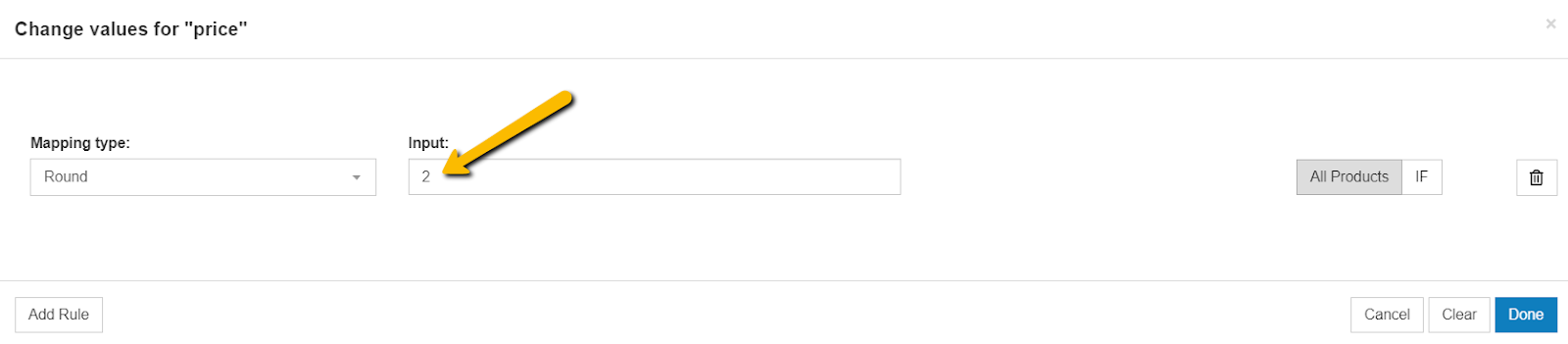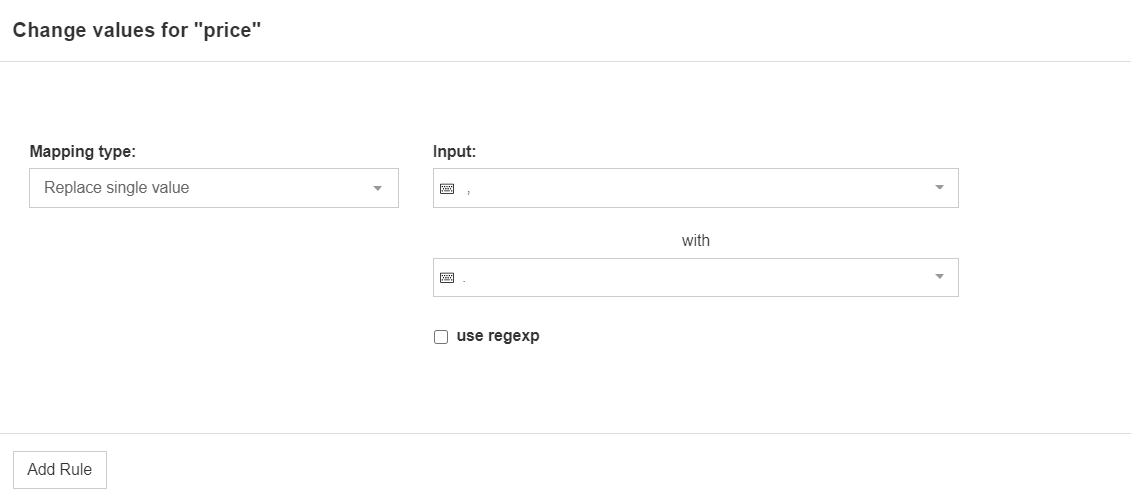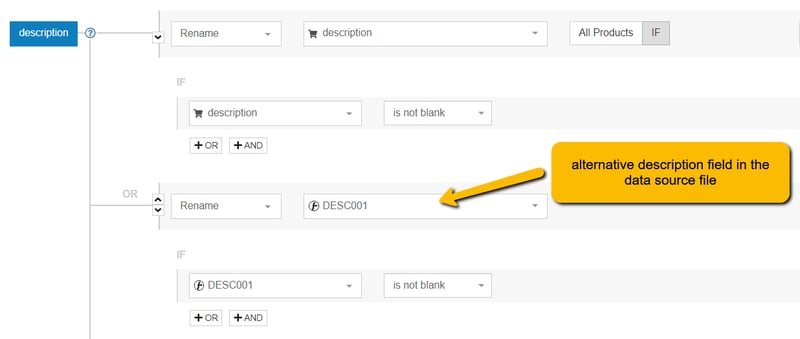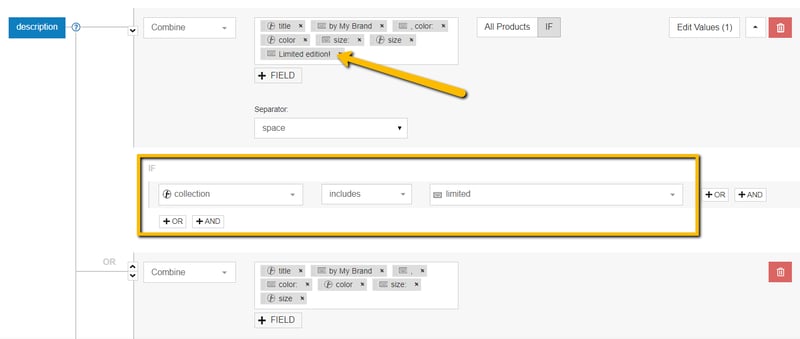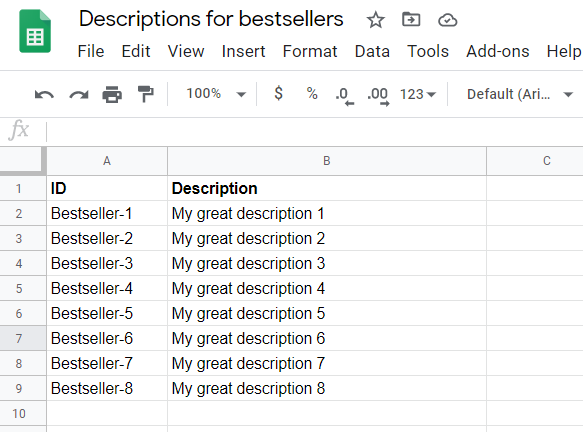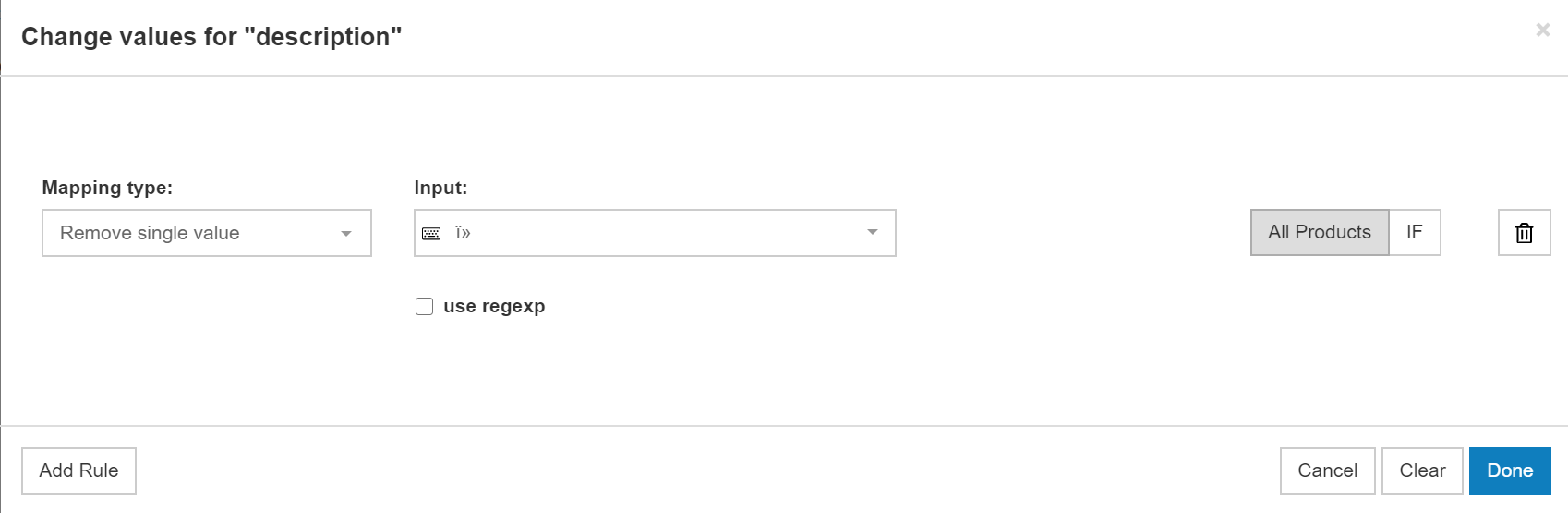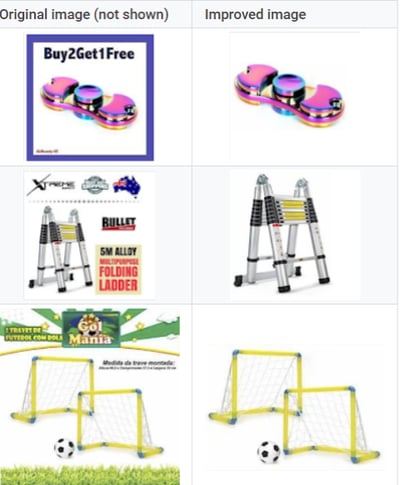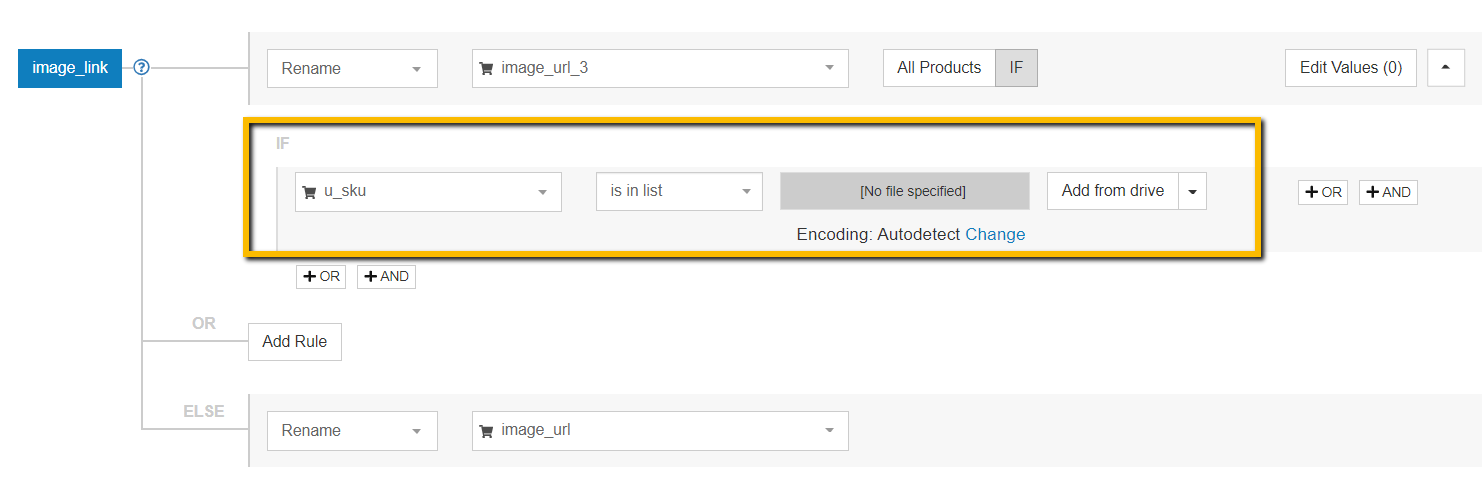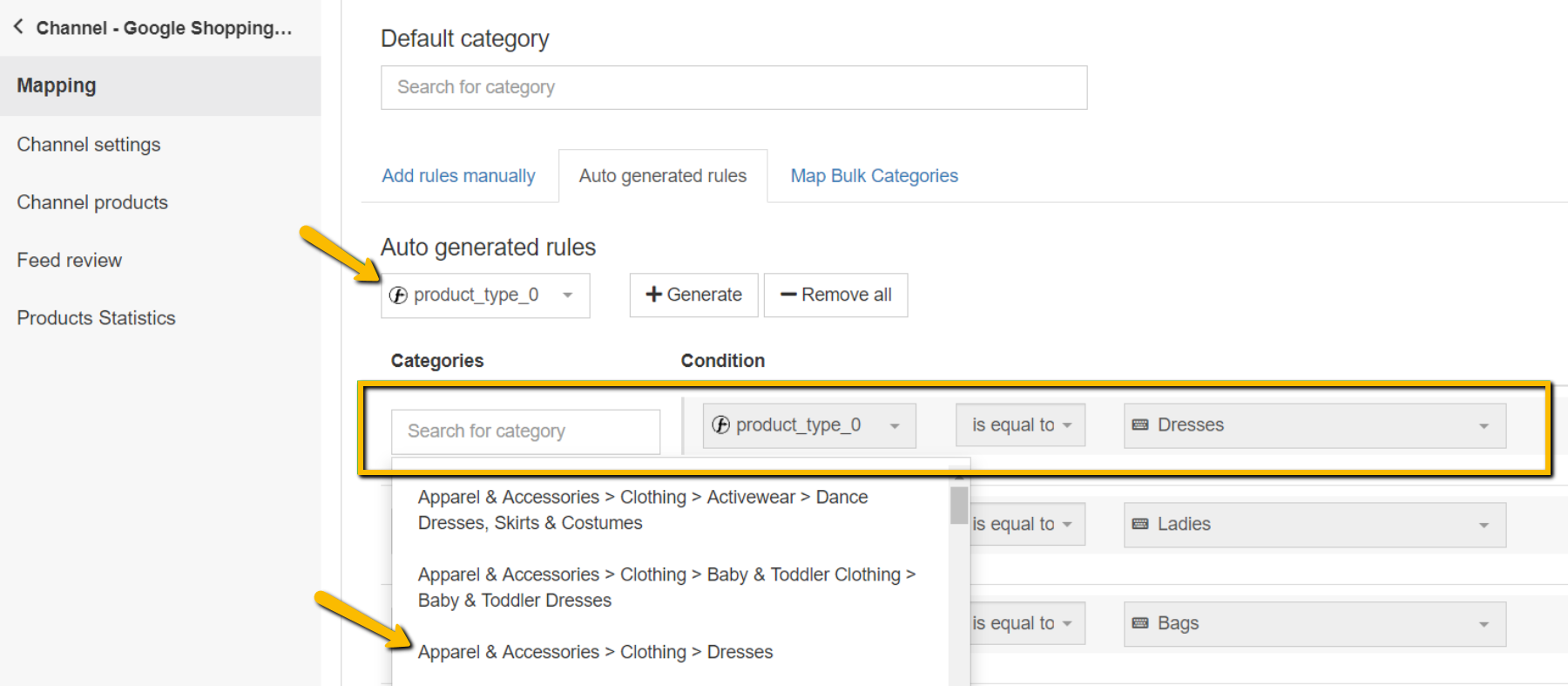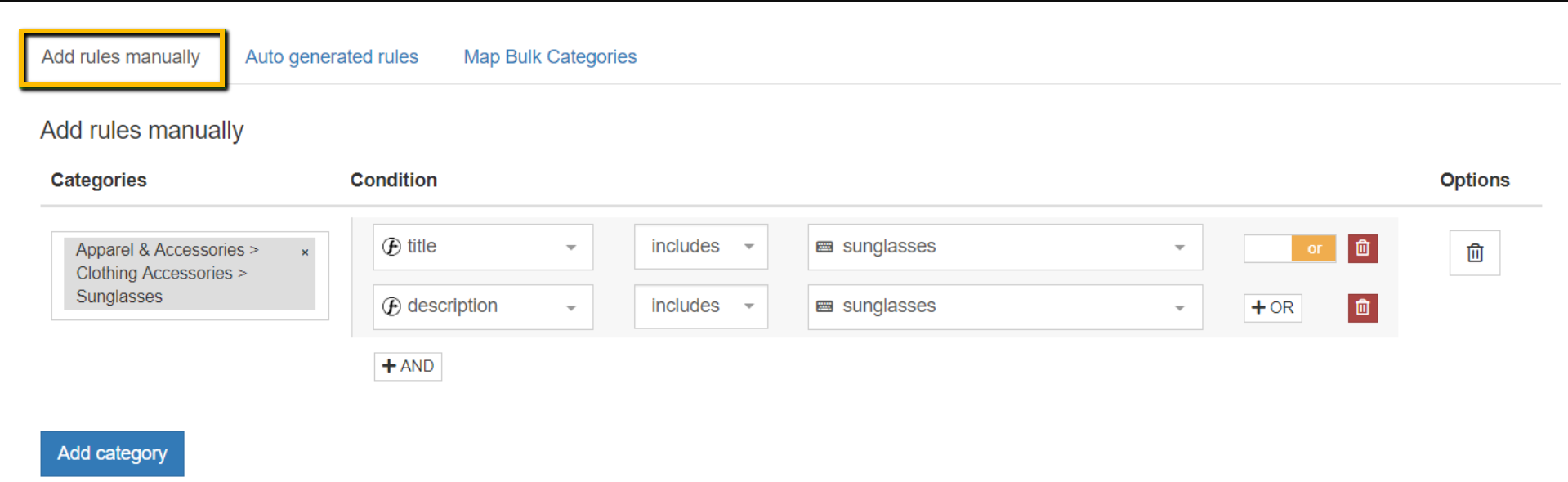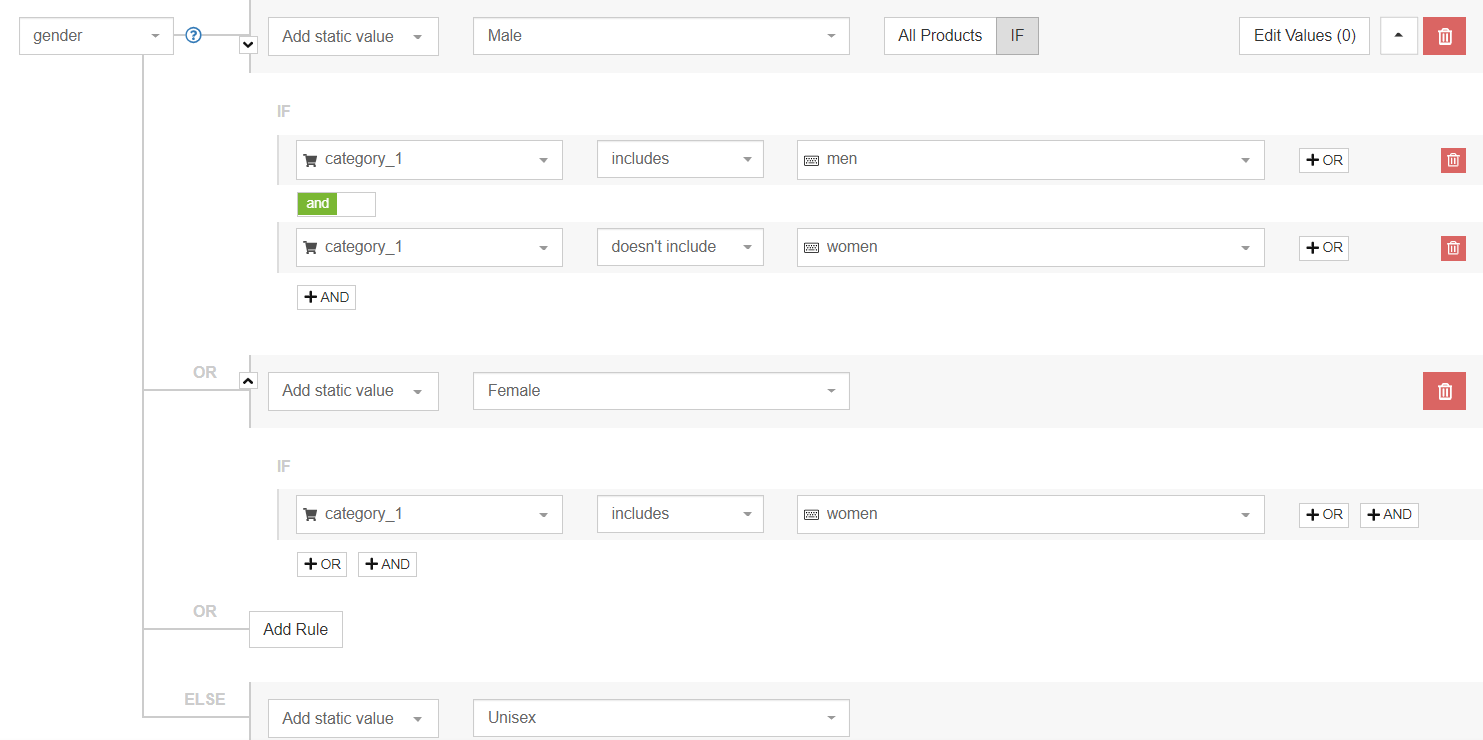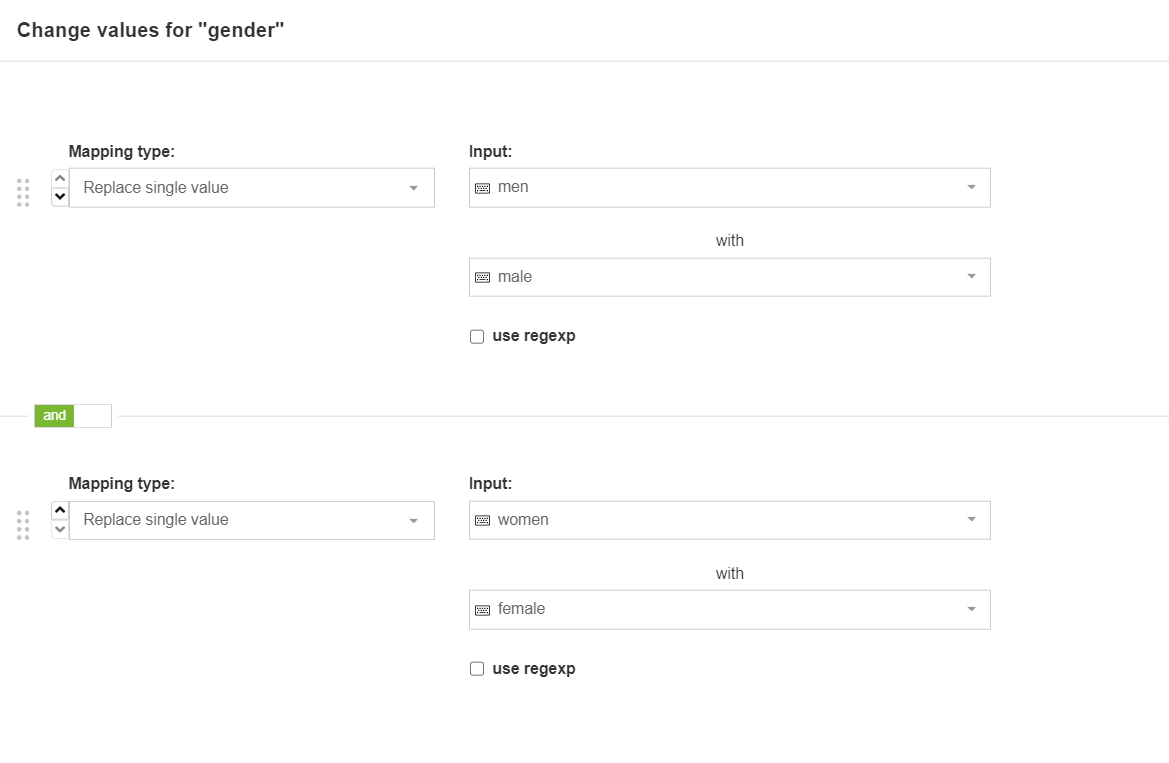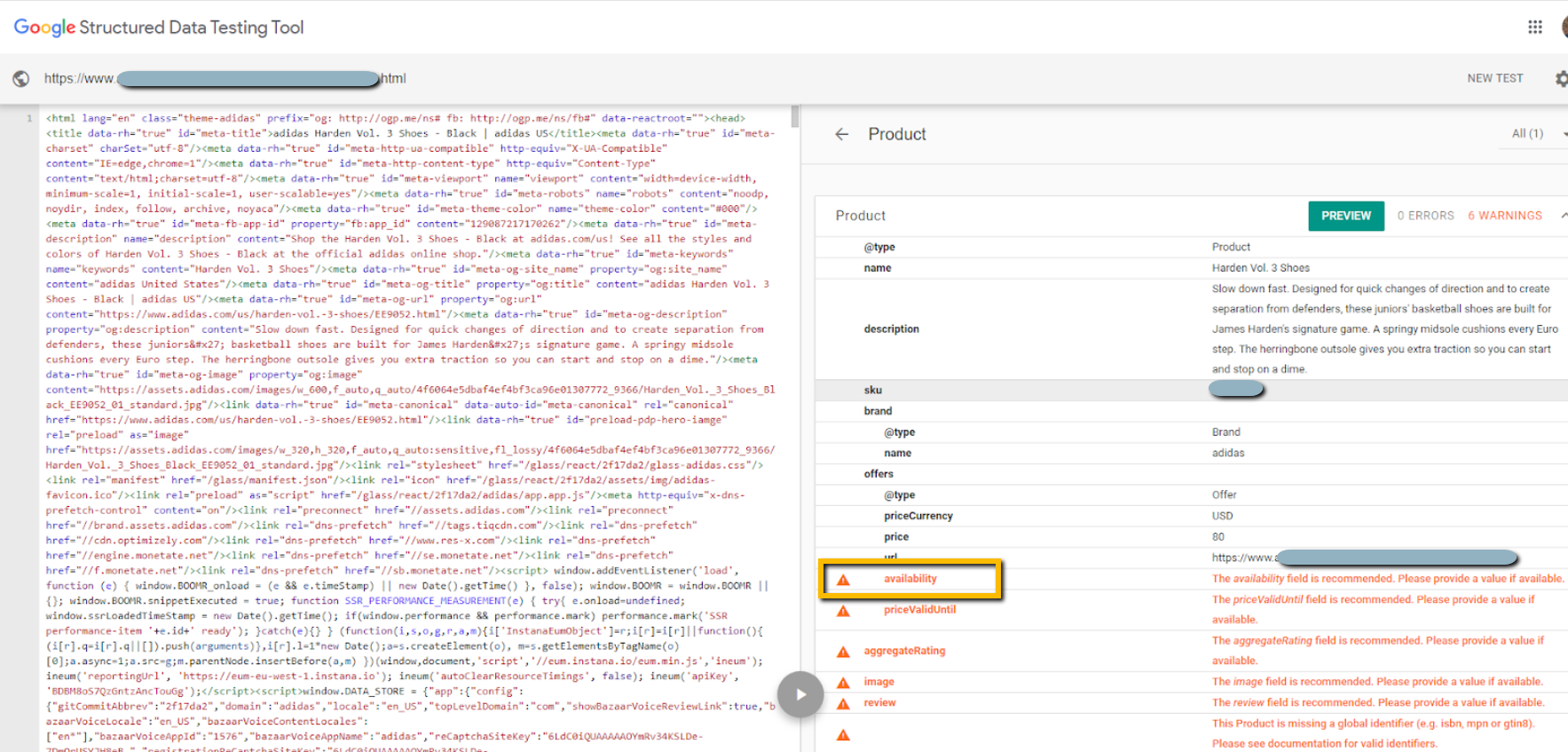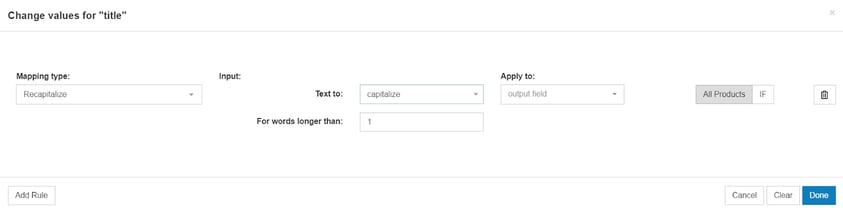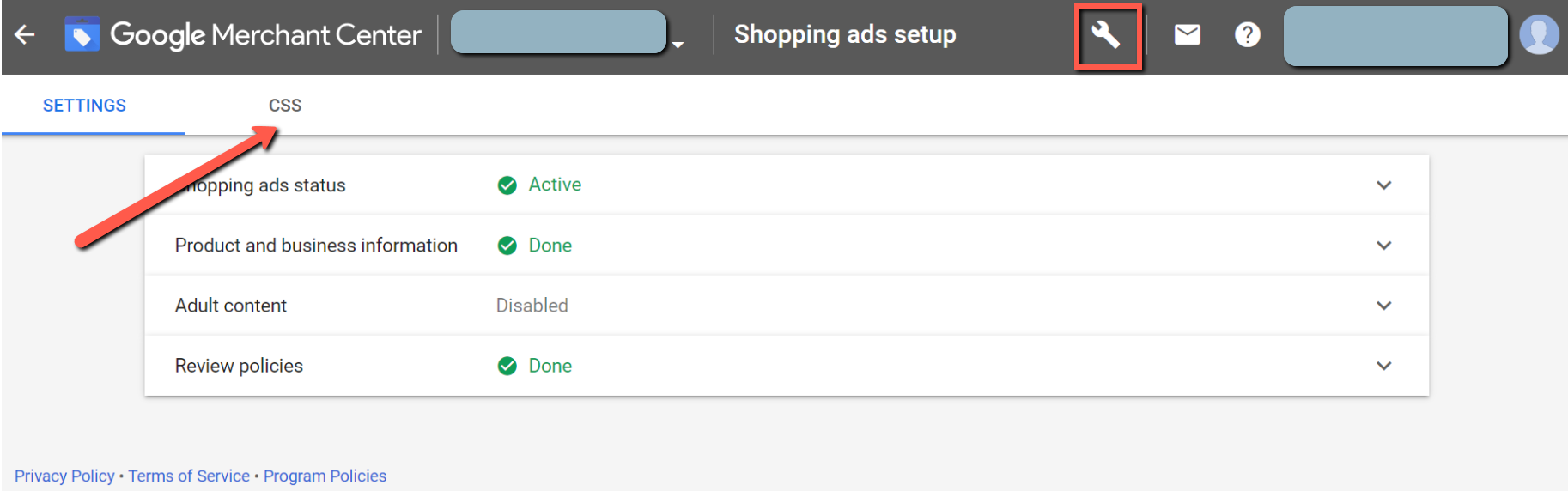Baseret på vores erfaring med at arbejde med produktfeeds for over 10 000 webshops har vi udarbejdet en guide, der hjælper dig med at fikse de mest almindelige fejl og advarsler vedrørende produktfeeds i Google Shopping.
Grundlæggende krav til produktfeed
Sådan identificerer du feed-problemer
Fejl, advarsler og meddelelser i Google Merchant Center
35 typiske feedfejl i Google MErchant Center:
Fejl vedrørende tilgængelighed
- Ugyldig værdi [tilgængelighed] /eller/ Manglende påkrævet attribut: [tilgængelighed]
- Uklar værdi på dit website [tilgængelighed]
- Automatiske vareopdateringer er aktiveret [tilgængelighed]
Fejl vedrørende forsendelse og afgifter
- Manglende forsendelsesoplysninger
- Manglende attribut “forsendelsesvægt”
- Manglende underordnet attribut for attributten: forsendelse
- Manglende værdi [afgifter] /eller/ Manglende underordnet attribut for attributten: afgifter
Fejl vedrørende unikke produktidentifikatorer (GTIN / MPN / brand)
- Begrænset effektivitet på grund af manglende identifikatorer [gtin, mpn, brand]
- Begrænset effektivitet på grund af manglende værdi [gtin]
- Ugyldig værdi [gtin]
- Tvetydig værdi / ikke-understøttet værdi / reserveret eller begrænset [gtin]
- Forkert værdi [id_findes]
- Produktidentifikatorer er indsendt, men "id_findes" er indstillet til falsk
Fejl vedrørende pris
- Manglende eller ukorrekt påkrævet attribut [pris]
- Uoverensstemmende værdi for [price] (sidecrawl)
- Ugyldig værdi for kategorien [pris]
- Ugyldigt prisformat [tilbudspris]
- Automatiske vareopdateringer er aktiveret [pris]
Fejl vedrørende beskrivelser
- Manglende værdi [beskrivelse] /eller/ Tekst for kort [beskrivelse]
- Kodningsproblem i attributten: beskrivelse
Fejl vedrørende billeder
- Promoveringsoverlejringer på billede [billedlink]
- Billedet er for lille /eller/ Lav billedkvalitet [billedlink]
Forkert tildelt Google-produktkategori
Fejl vedrørende manglende yderligere produktdata [køn, farve, aldersgruppe, størrelse]
Manglende eller ugyldige data [stand]
Overdreven brug af store bogstaver [titel]
Ugyldig eller manglende påkrævet attribut: id
Der er ikke valgt en prissammenligningstjeneste for denne destination
Ikke kvalificeret til udvidede fortegnelser på Googles platforme.
Fejl vedrørende feedbehandling
- Tilbudskvoten er fuld, varer afvist
- Varen er uploadet via flere feeds (advarsel)
- Afventer indledende gennemgang og/eller/ Billedet blev ikke hentet (afventer crawl)
- Forkert feed-URL
Afvisning af varer, der overtræder politikker
Anbefalet yderligere læsning
Krav til produktoplysninger i Google Shopping:
Det første skridt til at få dine produktdata tilpasset til Google er at følge specifikationen for datafeed. Derefter skal du også sørge for at opdatere dine data hver 30. dag for at opretholde den aktive status for dine produkter i Google Merchant Center-kontoen.
Når du uploader et produkt til Google Merchant Center, er der flere påkrævede attributter, som du bliver nødt til at angive, uanset hvad du sælger:
1. Id
Hvert produkt skal have sit eget, unikke id.
Typiske fejl vedrørende ID: ikke unikke ID
2. Titel
Det vigtigste at huske er, at din titel skal være skrevet med kunden i tankerne. Hvilke oplysninger er vigtigste for dem? Sørg for at bruge under 150 tegn.
Typiske fejl i titler: Store bogstaver i produkttitler
3.Beskrivelse
Brug under 5000 tegn. En ordentlig beskrivelse beskriver dit produkt præcist og indeholder formatering, f.eks. punktegn (bullet points).
Typiske fejl vedrørende beskrivelse: Beskrivelsen indeholder ugyldige tegn (kodningsproblem), manglende eller kort beskrivelse
4.Link
Sørg for, at du bruger det samme domæne, som du har verificeret i Google Merchant Center.
Typiske fejl vedrørende link : forkert domæne indsendt (Shopify-butikker)
5. Billedlink
Billedet er det første, som kunderne lægger mærke til, så sørg for at gøre et godt indtryk. Tilføj et link til dit billede i et af følgende formater: ikke-animeret GIF, JPEG, PNG, BMP eller TIFF.
Typiske fejl vedrørende billeder: Promoveringsoverlejringer på billede, Billedet er for lille
6.Tilgængelighed
Brug en af de 3 foruddefinerede værdier: på lager [in_stock], ikke på lager [out_of_stock], forudbestil [preorder].
Typiske fejl vedrørende tilgængelighed: Ukorrekt angivet værdier, Uklar værdi på dit website
7. Pris
Tre ting, du altid skal huske på, når du indsender prisoplysninger:
- Medtag ikke gratisvarer
- Angiv altid valuta
- Sørg for, at prisen i produktfeedet stemmer overens med prisen på dit website
Det er vigtigt at nævne, at afhængigt af produktkategorien eller varens stand kan der være behov for ekstra attributter for at køre Google Shopping-annoncer. Hvis dit produkt f.eks. er brugt, er attributten "stand" påkrævet i dit feed.
En anden undtagelse er kategorien Beklædning, som kræver ekstra attributter som farve, størrelse, køn og aldersgruppe i mange lande.
Du kan læse mere om disse og andre attributter længere nede i denne artikel.
Hvordan identificerer jeg feed-problemer?
Identifikation og fejlfinding af feed-problemer kan nogle gange være ret besværligt. Det bliver meget nemmere, når du ved, hvor du kan finde vigtige oplysninger.
Lad os tage et kig på et par ressourcer, der kan hjælpe os med at komme på rette spor med vores produktfeed:
DataFeedWatch - Feed Review
Hvorfor løse fejlene i Google Merchant Center, hvis du kan undgå dem i første omgang?
Hvis du gerne vil kontrollere dit Google Shopping-feed for potentielle fejl, før du indsender produkter - så er her en måde at gøre det på!
DataFeedWatch Feed Review er en separat fane i din Channel Mapping Interface. Anmod om en Feed review og se, om de produktdata, du er ved at sende til Google Shopping, er komplette.
.
Feed Review vil kontrollere dit feed for følgende:
- Manglende data: Er de obligatoriske eller valgfrie felter udfyldt med værdier?
- Validering af entydighed: Har dine unikke identifikatorer, SKU, UPC, dubletter?
- Validering af GTIN: Denne funktion kontrollerer, om dine GTIN’er er gyldige.
- Validering af foruddefinerede felter: Denne funktion kontrollerer, om felter med foruddefinerede værdier er tilknyttet korrekt.
Der er en liste over varer der er eksponerede for hvert potentielt problem. Denne er tilgængelig i form af et resumé og en rapport, der kan downloades.
Google Merchant Center - upload dit feed
Det allerførste, Google gør, når dit feed er uploadet, er at kontrollere, om de grundlæggende produktdata er korrekte. Hvis der findes problemer, giver de dig en kort rapport med en sammenfatning af fejlene.
Varer, der klarer denne kontrol, går videre til næste trin i gennemgangsprocessen. Den anden fase kan afsløre problemer, der ikke blev opdaget under den første feedbehandling.
For en komplet oversigt - se fanen Diagnostik.
.
Google Merchant Center - Diagnostik
“Diagnostik” er en separat fane i Google Merchant Center, der er tilgængelig fra sidens navigationsbjælke. Den tilbyder detaljeret problemrapportering på tværs af din konto og feeds.
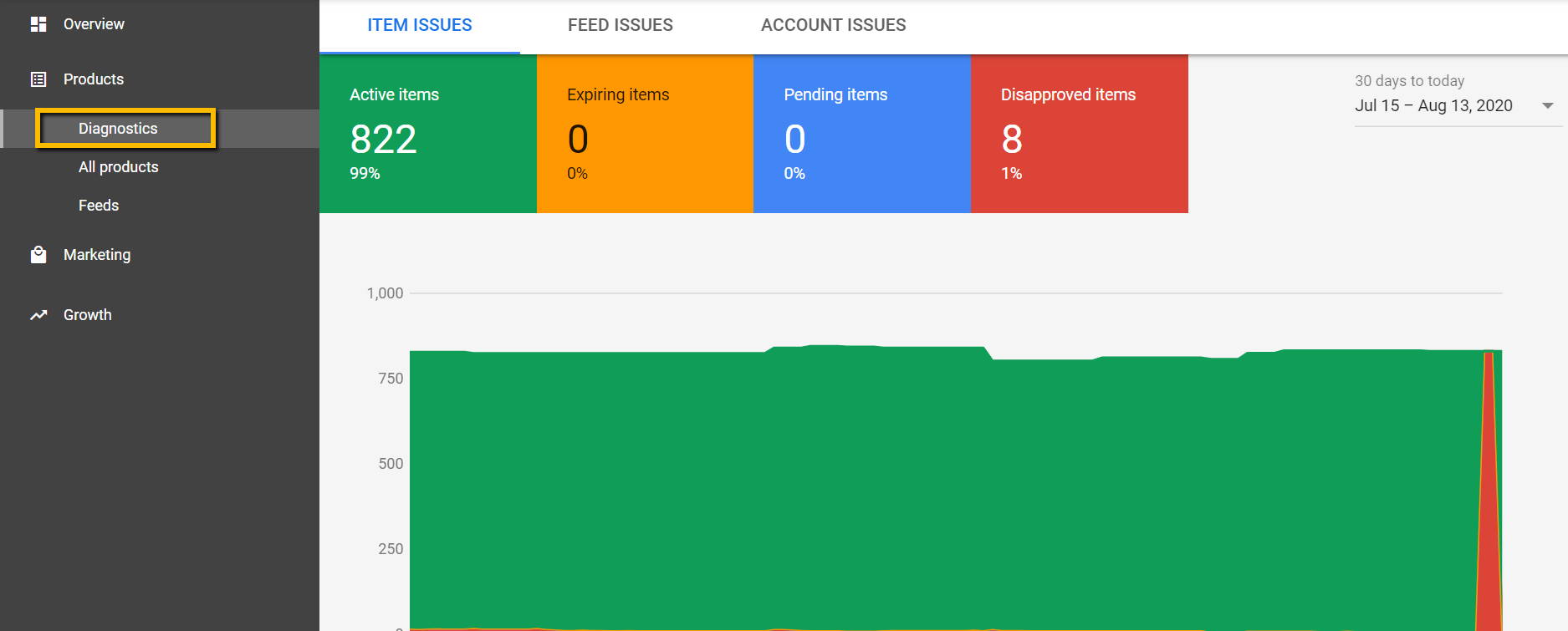
Diagnostik viser alle de fejl, advarsler og meddelelser, der skal behandles for at dine produkter bliver kvalificeret til Google Shopping. Sammen med en komplet rapport om berørte varer, som du kan downloade som CSV.
Gå tilbage til toppen af siden eller Download Den Ultimative Google Merchant Center Håndbog
Fejl, advarsler og meddelelser
Når du uploader dine produkter til din Google Merchant Center-konto, kan du støde på forskellige feedrelaterede problemer. De kan variere i sværhedsgrad - nogle problemer kan vise sig at være fatale for dine Shopping Ads (tidligere Product Listing Ads eller PLA'er), mens andre kan være en mulighed for at forbedre feedkvaliteten.
For at hjælpe dig med at prioritere problemerne - Google har delt dem op i 3 typer:
⇒ ERRORS
Fejl angiver kritiske feedrelaterede problemer. De fører til, at produkter ikke godkendes, og forhindrer dig derfor i at vise annoncer for de berørte varer. I nogle tilfælde kan fejl resultere i suspendering af kontoen og forstyrre dine markedsføringsindsatser i en længere periode.
Bottom line - det er bedre at undgå fejl! Og hvis du får dem, skal du sørge for at placere dem øverst på din prioriteringsliste for at løse feedrelaterede problemer.
⇒ ADVARSLER
Advarsler er mindre alvorlige end fejl og får Google typisk ikke til at afvise dine varer.
Disse problemer vil have en negativ indvirkning på feedkvaliteten og mindske de berørte varers effektivitet i din shoppingkampagne.
Hvis advarsler forbliver ubehandlede i lang tid, kan de på et tidspunkt føre til produktafvisning eller endog suspendering af kontoen.
⇒ MEDDELELSER
Du kan behandle meddelelserne blot som tips fra Google. De fortæller dig, hvilke dele af dit produktfeed der kunne bruge justeringer for at opnå bedre annonceeffektivitet.
Det er ikke et krav at følge disse anbefalinger, men hvorfor sige nej til et forslag, der kommer direkte fra Googles mund?
Nu hvor vi har klarhed over, hvad hver type problem indikerer, skal vi kigge nærmere på, hvordan du effektivt løser nogle af de mest typiske problemer i Google Merchant Center.
Gå tilbage til toppen af siden eller Download Den Ultimative Google Merchant Center Håndbog
De 35 mest typiske Google Merchant Center-fejl
Fejl vedrørende tilgængelighed i Google Merchant Center
Tilgængelighed er et af de foruddefinerede Google Shopping feed felter, hvor du kun kan vælge imellem 3 værdier :
|
På lager |
Ikke på lager |
Forudbestil |
Alt andet, herunder værdier som "tilgængelig" / "ikke tilgængelig" eller "ja" / "nej", vil resultere i, at varen ikke godkendes.
Hvorfor er det vigtigt at få feltet "tilgængelighed" rigtigt udfyldt?
Der er 2 vigtige grunde til, at du skal passe ordentligt på dine data om tilgængelighed:
- Annonceringsbegrænsninger: fejl vedrørende tilgængelighed fører til afvisning, og advarsler om tilgængelighed kan bidrage til at få din konto i Merchant Center suspenderet
- Brugeroplevelse: forkert tildelt tilgængelighed vil forvirre køberne og kan afskrække dem fra at besøge din webshop igen
Ugyldig værdi [tilgængelighed] & Manglende påkrævet attribut: [tilgængelighed]
Google bruger foruddefinerede værdier for tilgængelighed. Denne fejl betyder, at du enten har indsendt en værdi uden for det accepterede område, eller at du helt har udeladt attributten tilgængelighed i dit datafeed.
Flere indkøbsvogne genererer felter for tilgængelighed, der indeholder værdier, som er uforenelige med Googles retningslinjer. Nogle platforme kan f.eks. melde produkter med "sand" eller "falsk" inden for feltet "er_tilgængelig"
Trin for trin løsning
Sørg for, at du har tildelt en af de 3 tilgængelighedsmuligheder i dit shoppingfeed: på lager, ikke på lager eller forudbestil. Du kan fortsætte med at bruge tilgængelighedsfeltet fra din butik, blot med en lille ændring.
Metode 1: I dit DataFeedWatch-feed skal du gå ind i "Edit values" for attributten "tilgængelighed" (availability) og overskrive værdierne.
Sådan kan en eksempelregel se ud:
Tip: Hvis du er usikker på, hvilke værdier der oprindeligt blev indsendt, som forårsagede fejlen:
- Tjek fanen Shop Products (på sidens navigationsbjælke) for at finde ud af det
eller
- gennemgå eksempler på berørte varer i Merchant Center Diagnostik
Metode 2: Brug inputfeltet "quantity" og opbyg betingede regler for at angive tilgængelighed.
Et eksempel nedenfor:
Gå tilbage til toppen af siden eller Download Den Ultimative Google Merchant Center Håndbog
Uklar værdi på dit website [tilgængelighed]
Unclear value on your website [availability]
Uklar tilgængelighed-problem betyder normalt, at tilgængelighed ikke er synlig på dine landingssider, eller at din strukturerede schema markup (struktureret data) kræver rettelse.
Trin for trin løsning
Trin 1: Kontroller, at tilgængelighed er synlig på din websitess landingsside OG inkluderet i dine strukturerede data.
For at kontrollere, om din schema markup indeholder de rigtige data, kan du bruge værktøjet Structured Data Testing Tool fra Google eller Rich Results Test.
Trin 2: Afhængigt af resultaterne af din kontrol:
- Hvis schema markup eller din landingsside mangler tilgængelighedsoplysninger - skal du få din webudvikler eller din SEO-ansvarlig til at tilføje dem.
- Hvis du har verificeret, at begge dele er i orden - kan skylden ligge hos Google. Du skal kontakte Googles supportteam og få denne fejl fikset og produkterne godkendt.
Gå tilbage til toppen af siden eller Download Den Ultimative Google Merchant Center Håndbog
Automatiske vareopdateringer er aktiveret [tilgængelighed]
(Automatic item updates active [availability])
Denne advarsel betyder, at Google har opdateret dit produkts tilgængelighedsdata på grund af uoverensstemmelse mellem feedet og dine webshops data. Det er kun muligt, hvis automatiske vareopdateringer er aktiveret på din konto i Merchant Center:
Den gode nyhed er: dine produkters lagerstatus blev rettet, hvilket gør det muligt for dig at fortsætte med at annoncere de berørte varer.
Den dårlige nyhed er: Hvis disse advarsler fortsætter med at dukke op, kan det føre til, at produkterne ikke godkendes eller endog kontoen suspenderes på et tidspunkt.
For at implementere en langsigtet løsning er det vigtigt at erkende det underliggende problem, som er, at din feedopdateringsfrekvens måske ikke passer til den dynamiske ændringer i din butik.
|
UNDTAGELSE: I nogle tilfælde kan advarslen "Automatiske vareopdateringer er aktiveret [tilgængelighed]" skyldes ukorrekte mikrodata om tilgængelighed. I dette scenarie indeholder dit produktfeed de korrekte værdier, men de strukturerede data (schema markup) på dit website indeholder de forkerte værdier.
Som følge heraf overskriver Google tilgængelighed med forkerte oplysninger. I dette tilfælde bør du fikse dine strukturerede datas fejl. Du kan også midlertidigt deaktivere Googles automatiske opdateringer for at forhindre den i at overskrive værdier, indtil du har korrigeret mikrodataene. |
Trin for trin-løsning
For at løse denne advarsel skal du være sikker på, at dit produktfeed altid indeholder tilgængelighedsoplysninger.
Metode 1: Hvis dit butikssortiment bliver ofte ændret, anbefales det at benytte sig af Inventory Update Feed.
Det giver dig mulighed for at tilføje en ekstra dagligt data hentning (eller flere, hvis du bruger FTP-metoden), der supplerer hovedproduktfeedet, som også får 1 automatisk dagligt data hentning af Google.
For at tilføje dette supplerende feed i DataFeedWatch skal du blot vælge det fra listen over tilgængelige kanaler (Google Shopping - opdatering af online lagerstatus). Når du er klar, skal du angive feed-URLen i din Merchant Center-konto og indstille den daglige opdateringstidsplan.
Vigtigt!
Glem ikke at øge hyppigheden af datasynkronisering mellem din butik og feedet! Når alt kommer til alt, vil hentning af gamle data til Merchant Center (et par gange om dagen) ikke løse problemet. Du har brug for, dit feed indeholder opdaterede data. For at gøre det skal du navigere til "Edit shop" i din DataFeedWatch-grænseflade.
Metode 2: I stedet for at benytte Inventory Update Feed kan du også skifte til FTP/SFTP feed uploads.
På den måde vil dit primære produktfeed automatisk blive uploadet til Google Merchant Center, hver gang det opdateres med nye oplysninger.
Før du kan indsende dit feed via FTP eller SFTP, skal du oprette en FTP- eller SFTP-konto.
Du kan opnå det samme ved at bruge Content API til feed indsendelse (kræver en direkte API-forbindelse med Google Merchant Center) for at levere dine produktdata.
Bemærk: Ligesom i det sidste eksempel (metode 1) skal du være sikker på, at din webshops opdateringsfrekvens er i tråd med opdateringerne af dit feed i Google Merchant Center.
Gå tilbage til toppen af siden eller Download Den Ultimative Google Merchant Center Håndbog
Fejl vedrørende forsendelse og afgifter i Google Merchant Center
Feedproblemer med forsendelse og skat skyldes normalt, at du ikke har angivet tilstrækkelige data.
Selv om du kan indsende forsendelses- og skatteoplysninger via hoveddatafeedet, indstiller annoncører dem normalt direkte i Google Merchant Center. På den måde anvendes opsætningen på hele kontoen.
Manglende værdi [forsendelse] (Missing value [shipping])
Fejl ved manglende værdi [forsendelse] opstår, hvis du ikke har angivet dine forsendelsespriser til Google. Det er en påkrævet attribut for alle forhandlere, uanset placering eller branchen. Det gælder også, hvis du tilbyder gratis forsendelse. For at fikse problemet skal du angive forsendelsespris og land.
Trin for trin løsning
Metode 1: via produktfedd
Du kan hurtigt tilføje forsendelsesoplysninger til dit feed i DataFeedWatch - naviger til "edit feed" og rul ned til sektionen "Shipping" (Forsendelse). Angiv derefter land og pris.
- Med et fast forsendelsesgebyr kan du bruge en simpel "add static value"-regel (tilføj statisk værdi):
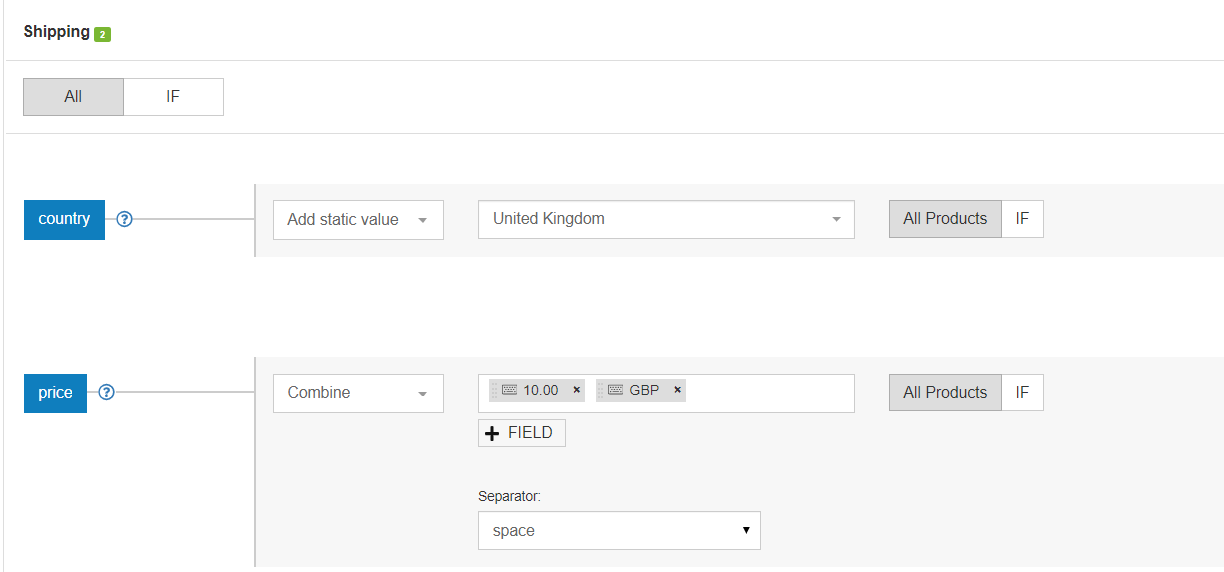
Hvis du tilbyder gratis forsendelse, skal du sørge for at indtaste 0.00 og ikke "free" (gratis).
- Hvis din forsendelsespris varierer afhængigt af andre faktorer, f.eks. produktvægt (og du bestemmer din forsendelsespris), kan reglen se således ud:
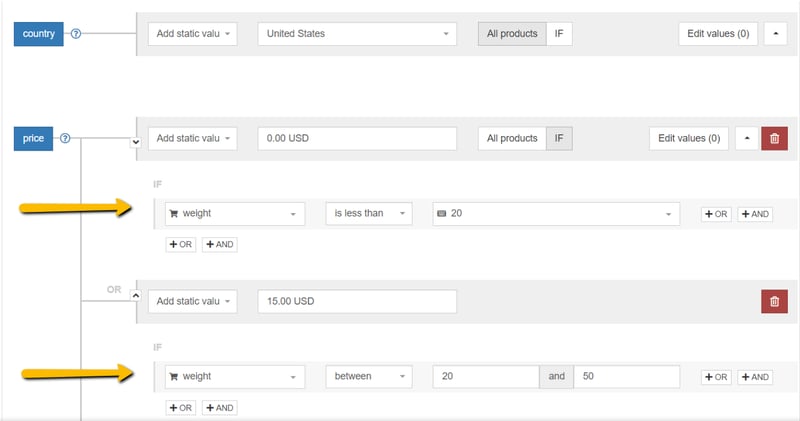
Metode 2: direkte i Google Merchant Center-kontoen
På den måde kan du anvende forsendelsesindstillingerne globalt - på alle feeds, der findes under din konto. Hvis dine forsendelsespriser er dynamiske og beregnes af fragtfirmaet - skal du også bruge denne metode til at angive dine forsendelsesoplysninger.
Klik på værktøjsikonet > Forsendelse og returnering > Klik på +plusknappen > Udfyld de nødvendige felter.
Her kan du finde yderligere instruktioner fra Google om denne proces.
Tip: Hvis dine forsendelsespriser beregnes på baggrund af pakkens vægt, skal du tilføje et ekstra felt "forsendelsesvægt" til dit produktfeed. Læs mere om det nedenfor.
Gå tilbage til toppen af siden eller Download Den Ultimative Google Merchant Center Håndbog
Manglende attribut 'forsendelsesvægt' (shipping weight)
Problemet kan blive vist på din Merchant-konto som manglende forsendelsesvægt eller endog manglende forsendelsesoplysninger. Det opstår ofte, efter at du lige har ændret dit feed til et nyt. Hvorfor?
Dine forsendelsesregler i Google Merchant Center er sandsynligvis oprettet på baggrund af produktvægt, og dit nye feed indeholder ikke attributten "forsendelsesvægt".
Trin for trin løsning
- Gå til yderligere felter (additional fields) i sektionen Edit Feed, og vælg feltet 'shipping_weight (forsendelsesvægt)'.
- Tilknyt det med et korrekt felt fra dine butiksdata. Glem ikke at tilføje måleenheden (g, lbs, kg)!
- Hent dit feed igen i Google Merchant Center, og så er det fikset.
Tip: Hvis du bruger Shopify, er det feltet 'grams', du leder efter.

Gå tilbage til toppen af siden eller Download Den Ultimative Google Merchant Center Håndbog
Manglende underordnet attribut for attribut: forsendelse
(Too few subattributes for attribute: shipping)
Denne fejl opstår, hvis du ikke har angivet begge de påkrævede attributter for forsendelse: pris og land.
Trin for trin løsning
Tilføj alle de nødvendige data. Du kan gøre det via produktfeedet eller ved at navigere til fanen Forsendelse i Merchant Center og udfylde forsendelsesoplysningerne der:
Klik på værktøjsikonet > Forsendelse og returnering > Klik på navnet på forsendelsestjenesten for at redigere det
Hvis du vælger sidstnævnte, får du den fordel, at dine forsendelsesindstillinger gælder for hele kontoen.
Du kan læse mere om hvordan at konfigurere forsendelse i Google Merchant Center her.
Gå tilbage til toppen af siden eller Download Den Ultimative Google Merchant Center Håndbog
Manglende værdi [afgifter] /eller/ Manglende underordnet attribut for attributten: afgifter
(Missing value [tax] /or/ Too few subattributes for attribute: tax)
Skatteoplysninger er kun påkrævet og tilladt, hvis det målrettede land er USA. Hvis du ser denne fejl, betyder det, at du har udeladt skatteoplysninger, da du indsendte dine data. Eller at du ikke har angivet alle de krævede skatteværdier.
Trin for trin løsning
Tilføj afgiftssatser enten via dit produktfeed eller via fanen Afgifter i Google Merchant Center.
I Merchant Center:
Værktøjer og indstillinger > vælg Moms > klik på fanen Afgiftsindstillinger > Tilføj skatteoplysninger i overensstemmelse hermed
I feedet:
Gå til "Edit feed (Rediger feed)", og rul ned til sektionen Shipping and Tax (Forsendelse og afgifter). Indsæt derefter de korrekte satser.
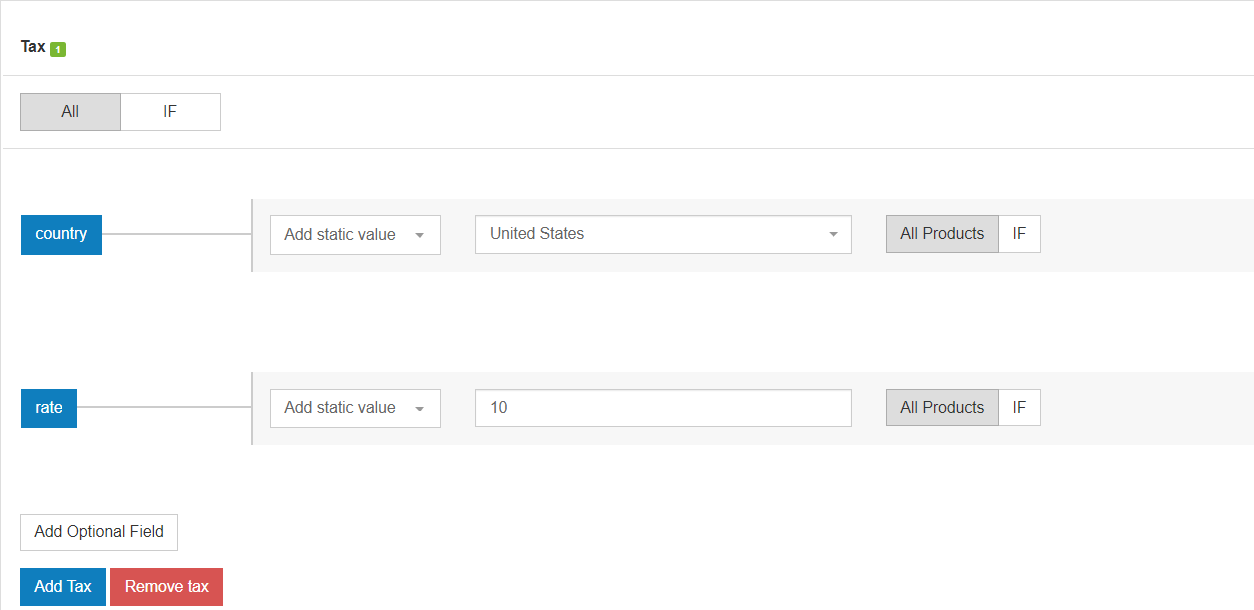
Vi anbefaler at indstille skatteoplysningerne direkte i Merchant Center-kontoen - på den måde anvendes de på hele kontoen.
Gå tilbage til toppen af siden eller Download Den Ultimative Google Merchant Center Håndbog
Fejl vedrørende unikke produktidentifikatorer (GTIN / MPN / Brand)
Google bruger UPIer (Unique Product Identifiers), især GTIN, til bedre at forstå og klassificere dine produkter. Lad os kigge på, hvad det betyder for dig, hvis du angiver korrekte og komplette identifikatorer:
- Shoppingannoncer vises for mere relevante søgninger (hvilket er lig med øget konverteringsrate)
- Øget synlighed gennem ubetalte produktlister (den nye funktion "Sammenlign efter butik" er baseret på GTIN-oplysninger)
- Højere Kvalitet Score (hvilket hjælper dig med at spare på CPC)
Læs mere om GTIN’s rolle, og hvordan du får et GTIN her.
Begrænset effektivitet på grund af manglende id'er [gtin, mpn, brand]
&
Begrænset effektivitet på grund af manglende værdi [gtin]
Limited performance due to missing identifiers [gtin, mpn, brand]
&
Limited performance due to missing value [gtin]
De berørte produkter er stadig berettiget til at blive vist blandt Shopping-annoncer, men deres effektivitet påvirkes negativt. Den "begrænsede effektivitet" kan komme til udtryk ved lavere annonceringsplacering, udelukkelse fra funktionen "Sammenlign efter butik" (som blev indført sammen med gratis produktlister) og andre ulemper.
- Begrænset effektivitet på grund af manglende identifikatorer opstår, hvis dine varer mangler mere end én produktidentifikator
- Begrænset effektivitet på grund af manglende værdi [GTIN] vil forekomme, når du mangler denne ene specifikke identifikator.
|
I september 2019 lempede Google sin politik for UPIer (Unique Product Identifiers) og gjorde dem [GTIN, Brand, MPN] valgfrie for Google Shopping. Varer med opgivne identifikatorer får dog højere prioritet sammenlignet med varer uden opgivne identifikatorer.
Advarslen "Begrænset effektivitet på grund af manglende identifikatorer [gtin, mpn, brand]" kom til verden som følge af dette skift og erstattede fejlen "Mangler to ud af tre attributter [GTIN, Brand, MPN]". |
Trin for trin løsning
Giv Google dine produktidentifikatorer. Her kan du se, hvordan du kan inkludere GTIN'er i feedet:
Metode 1: Match GTIN-attributten med et tilsvarende felt fra din butik.
Afhængigt af din indkøbskurv kan det være "barcode (stregkode)", "UPC", "GTIN" eller noget andet. En simpel "Rename"-regel vil være nok.
Metode 2: Hvis din datakilde ikke indeholder GTIN’er, kan du stadig levere dem ved hjælp af en "lookup table"(opslagstabel):
I en csv-fil eller et Google-regneark (spreadsheet) skal du udfylde 2 kolonner:
- Den første kolonne skal indeholde en attribut, der kan bruges til identifikation af en vare i DataFeedWatch. Gode valg kunne være variant_id, SKU, mpn.
- Den anden kolonne skal indeholde det unikke GTIN-nummer pr. vare.
Forbind den forberedte fil i DataFeedWatch & angiv hvilken attribut du har valgt til at matche GTIN’er til produkter. Voila!
Gå tilbage til toppen af siden eller Download Den Ultimative Google Merchant Center Håndbog
Ugyldig værdi [gtin]
&
Tvetydig værdi GTIN
&
Ikke-understøttet værdi reserveret eller begrænset [gtin]
(Invalid value [gtin] & Ambiguous value GTIN & Unsupported value reserved or restricted [gtin] )
Google kontrollerer alle de indsendte GTIN'er og giver dig besked, hvis dit GTIN er forkert. Lad os se på, hvad hver fejl/advarsel betyder:
Ugyldigt GTIN
Det indsendte GTIN er forkert. Det kan være et spørgsmål om yderligere, især ikke-numeriske tegn i produktkoden. Den eneste måde at verificere det på ville være at kontrollere de berørte varer i Google Merchant Center Diagnostik. Hvis GTIN'erne ser ud til at være i orden, kan du prøve at kontakte producenten for at anmode om en opdateret liste over GTIN'er.
Tvetydig GTIN-kode
Google kan ikke genkende den indsendte GTIN-kode, da den måske har for mange eller for få cifre. GTIN’er (Global Trade Item Numbers) er normalt 8, 12, 13 eller 14 cifre lange.
Reserveret GTIN
Det GTIN, du har indsendt, er endnu ikke blevet frigivet til brug af GS1. Det er reserveret til fremtidig brug.
Begrænset GTIN
Det GTIN, du har indsendt, er ugyldigt, fordi det har et af følgende præfikser: "2", "02" eller "04". Disse produktkoder er begrænsede til særlige formål og interne systemer og kan derfor ikke bruges som GTIN-attribut til Google Shopping.
Hvis du er i tvivl om de GTIN-koder, du har til rådighed, kan du kigge på denne valideringsguide.
.
Trin for trin løsning
De nedenstående instruktioner kan du bruge hvis du vil fikse GTIN-indstillinger i dit produktfeed. Hvis du ikke har korrekte GTIN'er til rådighed, bør du kontakte producenten eller tage kontakt til GS1. Uden for USA kan du bruge dette website. Forskellige mapning-funktioner i DataFeedWatch kan hjælpe dig med at få styr på dine GTIN'er. Lad os se på de 2 mest almindelige eksempler:
Eksempel 1:
Hvis GTIN'er indeholder yderligere tegn, f.eks. bogstaver, som ikke bør medtages - fjern dem i 'Edit values'. Indtast nøjagtigt de tegn, du ønsker at fjerne, eller brug et regulært udtryk, hvis det er relevant.
Den ovenstående regel ville fjerne alle bogstavtegn i GTIN-feltet.
Eksempel 2:
Tretten-cifrede EAN-koder starter normalt med et 0 - måske mangler du det for nogle produkter? Du kan tilføje et præfiks til ethvert GTIN, der ikke starter med et 0:
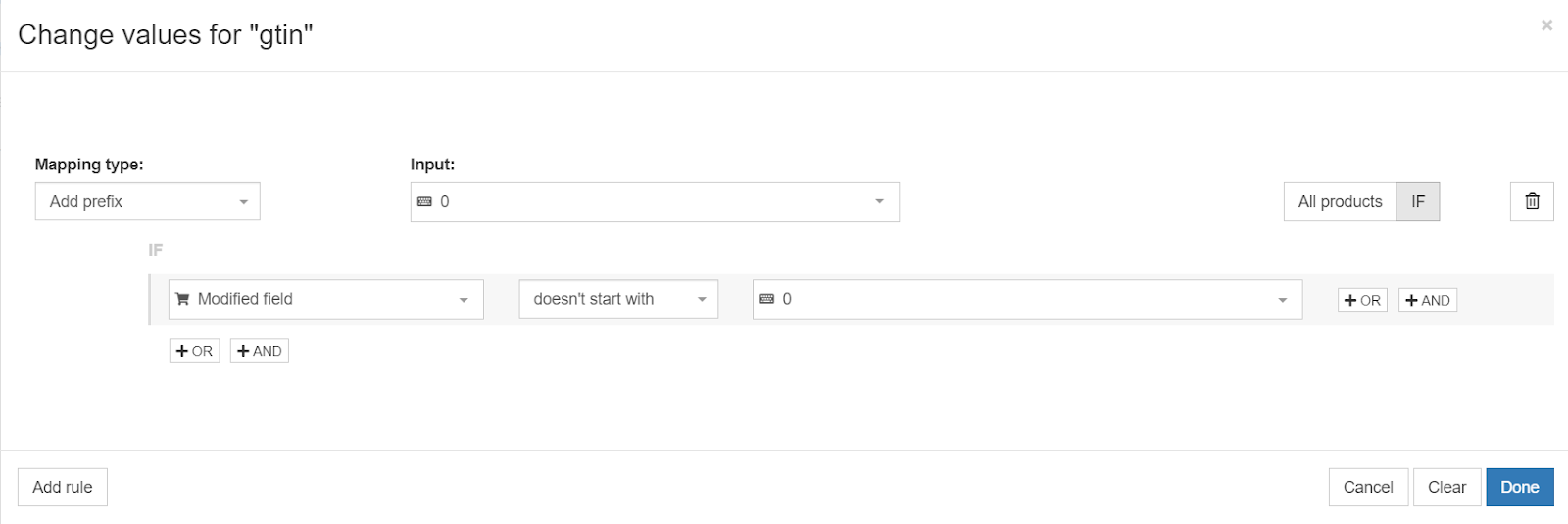
Gå tilbage til toppen af siden eller Download Den Ultimative Google Merchant Center Håndbog
Forkert værdi [id_findes]
(Incorrect value [identifier_exists])
Forkert værdi for 'id_findes' kan betyde et par ting:
- Værdi uden for det foruddefinerede område: Du har indsendt en værdi uden for det accepterede område (sand/falsk).
- Falsk "falsk": Du har markeret denne attribut som "FALSK", men Google har genkendt de indsendte varer som produkter med eksisterende identifikatorer
- Falsk "sand": Du har indsendt "id_findes" som "SAND" for varer, der ikke har identifikatorer.
I betragtning af at denne produktattribut som standard er indstillet til SAND (selv hvis du ikke medtager den i dit feed) - er scenarie 3 det mest sandsynlige af alle.
|
Attributten 'id_findes' fortæller Google, om universelle identifikatorer (brand, GTIN & mpn) er tilgængelige for dine produkter. Accepterede foruddefinerede værdier er: 'falsk' / 'nej' og 'sand' / 'ja'. Og op med humøret - du vil sandsynligvis ikke støde på denne attribut i dit feed (hvis den ikke er inkluderet i feedet, er standardværdien "sand"). |
Trin for trin løsning
Scenarie 1: Værdi uden for det foruddefinerede område
Korriger din feed-mapning, så den kun omfatter de tilladte værdier (Sand eller Falsk). Det er praktisk at bruge mapningstypen "‘add static value (tilføj statisk værdi)" her:
Scenarie 2: Falsk ‘falsk’
Hvis du ikke har produktidentifikatorer, men de findes, skal du ikke markere feltet "id_findes" som "falsk". Google vil finde ud af det alligevel og vise en fejl. I stedet bør du lade attributten "id_findes" være indstillet til "sand" og simpelthen ikke indsende identifikatorer (GTIN, brand, mpn), hvis du ikke har adgang til dem.
Kom tilbage til fejlen “Begrænset effektivitet på grund af manglende identifikatorer [gtin, mpn, brand]” for at finde ud af, hvorfor det anbefales at få produktidentifikatorer.
Scenarie 3: Falsk 'sand'
Der er visse produktgrupper, for hvilke der ikke findes identifikatorer, disse ville være:
- produkter, som du er den eneste sælger af
- vintage varer
- brugerdefinerede varer
I disse tilfælde skal du indstille feedattributten "id_findes" til FALSK. Du må heller ikke indsende nogen af følgende attributter: brand, mpn, GTIN. Sådan kunne opsætningen se ud:
- Vælg "id_findes (identifier_exists)" fra "Optional fields" og tildel en statisk værdi (add static value) på "FALSK (FALSE)".
- Sørg for, at brand, GTIN & mpn ikke er inkluderet i feedet. Fjern dem helt fra dit feed, eller brug indstillingen 'leave empty'.
Bemærk: Indsendelse af en af identifikatorerne, mens "id_findes (identifier_exists)" er sat til FALSK, udløser en anden fejl: "Produktidentifikatorer er indsendt, men "id_findes" er indstillet til falsk".
Gå tilbage til toppen af siden eller Download Den Ultimative Google Merchant Center Håndbog
Produkt-id'er er indsendt, men "id_findes" er indstillet til falsk
Product identifiers provided, but ‘identifier_exists’ set to false
Fejlen betyder, at du har angivet mindst én produktidentifikator (GTIN, mpn, mærke), mens du har indsendt attributten 'id_findes' med værdien 'falsk'. Det fortolkes af Google som modstridende oplysninger.
Trin for trin løsning
Juster 'id_findes' og relevante attributter:
Metode 1: Hvis der findes identifikatorer for dine produkter, skal du ændre værdien “id_findes" (identifier_exists) til SAND (TRUE).
Ensure you've mapped product identifiers such as Brand & GTIN or Brand & MPN for your items.
Metode 2: Hvis brand, mpn eller GTIN blev indsendt ved en fejl eller indeholder ugyldige oplysninger, skal du fjerne disse felter fra dit feed eller ændre mapningstypen til "leave empty".
Metode 3: Hvis du har en blanding af brugerdefinerede varer OG produkter med identifikatorer, kan du konfigurere dit feed korrekt ved hjælp af betinget mapning. Her er hvordan reglerne kan struktureres for de enkelte felter:
Id_findes (Identifier_exists):
GTIN & mpn:
Match dem med de relevante attributter fra din butik uden yderligere "IF statements".
Gå tilbage til toppen af siden eller Download Den Ultimative Google Merchant Center Håndbog
Fejl vedrørende pris og tilbudspris i Google Merchant Center
Prisen har altid spillet en vigtig rolle i Google Shopping-annoncer. Med den nye funktion "Sammenlign efter butik", der er indført sammen med gratis annoncering på Google Shopping, bliver den nu kun vigtigere.
Almindelige fejl vedrørende pris i Google Merchant Center omfatter manglende valuta, forkert formatering og indsendelse af gratis produkter (f.eks. prøver) via dit Shopping-feed. Løsningen er som regel hurtig og ligetil. Lad os kigge nærmere op det!
Manglende eller forkert påkrævet attribut [pris]
(Missing or incorrect required attribute [price])
Der er 2 mulige årsager til, at du har modtaget fejlen Manglende eller forkert påkrævet attribut [pris]:
- Du har ikke tildelt valutaen
(især hvis den er ledsaget af en anden fejl: "Ikke-understøttet valuta i attributten pris (Unsupported currency in attribute price)")
- Du har ikke angivet nogen pris eller har angivet en forkert værdi for pris
Trin for trin løsning
Scenarie 1: Manglende valuta eller forkert formateret valuta
Du har måske sendt de korrekte priser, men det er lige så vigtigt at inkludere valutaen. For at angive valutaen i feedet skal du gå til "Edit values (Rediger værdier)" og bruge "Add a suffix" (Tilføj et suffiks).
Husk at medtage valutakoden (DKK) og ikke symbolet (kr).
Du kan også indstille valutaen direkte i Google Merchant Center, i Feed-indstillinger-sektionen:
Scenarie 2: Ingen pris er angivet eller forkert værdi for prisen er angivet
Det er en udbredt misforståelse, at Google viser fejlen "Manglende eller ukorrekt påkrævet attribut [pris]" på grund af uoverensstemmelser mellem de oplyste priser og de priser, der findes i din onlinebutik. Dette ville resultere i problemer som f.eks. Uoverensstemmende værdi for [pris] (sidecrawl) eller Automatiske vareopdateringer er aktiveret [pris].
'Manglende eller ukorrekt påkrævet attribut [pris]' (Missing or incorrect required attribute [price]), som er en af de første fejlmeddelelser, du modtager, når du uploader dit feed er forårsaget af, at Googles grundlæggende krav til prisattributten ikke er opfyldt.
Ikke-understøttede prisværdier omfatter bl.a:
- 0.00;
- tom felt;
Her kan du se, hvordan du fikser din mapning for feedattributten "pris":
Hvis produktfeedet indeholder varer, der tilbydes gratis i din butik:
Løsningen ville være at ekskludere dem. Det kan du gøre i sektionen "Include/exclude products (Inkluder/ekskluder produkter)" ved at opsætte en regel baseret på pris:
Hvis du mangler prisværdien for nogle af dine produkter:
Det er værd at tjekke yderligere. Måske har du i første omgang valgt det forkerte 'pris'-felt fra dit shopsystem. F.eks. "Tilbudspris" (sale_price), som kun udfyldes for varer, der er på udsalg på et givet tidspunkt.
Identificer det rigtige felt fra din kilde, og sørg for, at du har tildelt det til attributten "pris" (price).
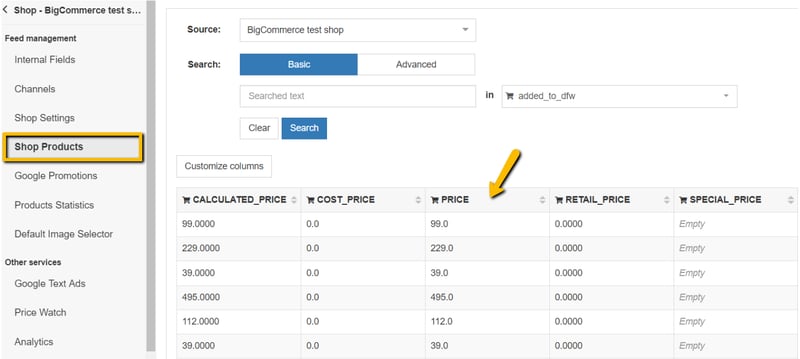
Gå tilbage til toppen af siden eller Download Den Ultimative Google Merchant Center Håndbog
Ugyldig værdi for kategorien [pris]
(Invalid value for category [price])
Denne fejl ligner meget den tidligere fejl, som vi fortalte om. Hvis du ser den på din Merchant Center-konto, har du måske brugt det forkerte felt til attributten "pris". Mange indkøbsvogne har flere felter til prisangivelse, såsom 'price', 'retail_price', 'special_price', 'compare_at_price', det er ikke svært at blive forvirret over, hvilket felt du skal bruge.
Trin for trin løsning
I DataFeedWatch kan du gennemgå alle de prisfelter, vi har downloadet fra din butik i sektionen “Shop products” og vælge feltet med den korrekte prisangivelse. I mapning-panelet tildeler du derefter det valgte prisfelt (se skærmbilledet ovenfor).
Gå tilbage til toppen af siden eller Download Den Ultimative Google Merchant Center Håndbog
Ugyldigt prisformat [tilbudspris]
(Invalid price format [sale price])
Ugyldigt prisformat henviser normalt til priser, der er indsendt med et komma i stedet for et punktum eller med for mange decimaler.
Trin for trin løsning
Brug enkle genberegningsregler til at afrunde dine priser til maks. 2 decimaler. Du kan gøre det i DataFeedWatch ved at gå til "Edit Values" (Rediger værdier) for pris:
Hvis problemet ligger i forkert brug af kommaer og punktummer i prisfeltet, kan du nemt erstatte dem:
Gå tilbage til toppen af siden eller Download Den Ultimative Google Merchant Center Håndbog
Automatiske vareopdateringer er aktiveret [pris]
(Automatic item updates active [price])
Denne advarsel informerer dig om, at dit produkts prisdata er blevet opdateret af Google på grund af uoverensstemmelse mellem feedet og dine butiksdata. Det skyldes, at du har automatiske prisopdateringer aktiveret i din konto i Merchant Center.
- Den gode nyhed er, at prisen på din liste er blevet rettet, hvilket gør det muligt for dig at fortsætte med at annoncere de berørte varer.
- Den dårlige nyhed er: Hvis disse advarsler fortsætter med at forekomme, kan det føre til suspendering af kontoen på et tidspunkt.
Trin for trin løsning
Anvend den samme løsning som den, vi tidligere beskrev, under advarslen Automatiske vareopdateringer er aktiveret [tilgængelighed].
Uoverensstemmende værdi for [pris] (sidecrawl)
(Mismatched [price] (page crawl) )
Uoverensstemmende priser er en kritisk fejl, som du får, hvis dine produkters priser i feedet ikke er de samme som dine priser på hjemmesiden. Her er nogle mulige årsager til, at produktet ikke godkendes:
- Du har ikke "Automatiske vareopdateringer" for pris aktiveret på din konto:
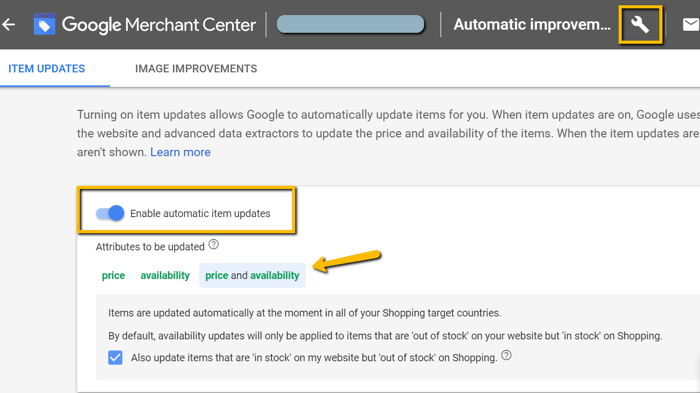
Derfor kan Google ikke bare opdatere dine priser og sende dig en advarsel som i tilfælde af det tidligere problem, vi fortalte om (se ovenfor).
- Du har modtaget advarslen "Automatiske vareopdateringer er aktiveret [pris]" for mange gange, og den er nu blevet til en fejl.
Trin for trin-løsning
For at løse problemet skal du identificere, hvad roden til problemet er. Det hjælper normalt at kontrollere de berørte varer i Merchant Center Diagnostik.
- Ændres dine priser et par gange om dagen?
Hvis det er tilfældet, kan den bedste løsning være at øge dataopdateringsfrekvensen i Google Merchant Center. (For at det kan fungere, skal du ikke glemme, at produktfeedet også skal synkroniseres ofte med din butik).
- Måske har du brugt det forkerte prisfelt fra din datakilde?
Korrigering af prismapningen kan hjælpe.
- Måske er det din structured data markup
Det kan være misvisende for Google og ende med, at produktet ikke godkendes. Mere om at håndtere dette problem her (det kan løses på samme måde som ved problemet med "ukorrekte mikrodata om tilgænglighed" (incorrect availability microdata) )
Gå tilbage til toppen af siden eller Download Den Ultimative Google Merchant Center Håndbog
Fejl vedrørende beskrivelser
Et andet område, hvor Google for nylig har besluttet at sætte barren højere (sandsynligvis i forbindelse med indførelsen af gratis Google Shopping-annoncer), er attributten "beskrivelse". Siden september 2020 blev 'beskrivelse'-feltet obligatorisk for alle produkter. Selvom produkter uden beskrivelser vil være berettiget til at blive vist, vil de få lavere prioritet.
Og vi ved alle, hvad det betyder - lavere effektivitet.
Manglende værdi [beskrivelse] & Tekst for kort [beskrivelse]
(Missing value [description] & Text too short [description])
Dit feed mangler helt "beskrivelse", eller den, du har indsendt, er for kort. Google angiver kun det maksimale antal tegn (5000) for en produktbeskrivelse, uden at nævne minimumslængden, men det er sikkert at antage, at den skal være længere end produkttitlen. Ellers - får du sandsynligvis en advarsel.
Trin for trin løsning
Metode 1: Hvis du har en lang beskrivelse i dine kildedata - brug den!
Du kan endda bruge et par forskellige beskrivelsesfelter, afhængigt af hvilket felt der er tilgængeligt:
Metode 2: Hvis du ikke har beskrivelser klar til dine varer, kan du starte med at kombinere forskellige produktattributter for at sammensætte dem.
Du kan endda tilpasse det til forskellige produktgrupper:
Metode 3: Føler du dig kreativ og har lidt fritid?
Du kan vedhæfte en fuldt tilpasset, fremragende beskrivelse til hvert enkelt produkt (eller måske vil du kun gøre det for dine bestsellere?). Lookup table (opslagstabellen) vil være praktisk:
Gå tilbage til toppen af siden eller Download Den Ultimative Google Merchant Center Håndbog
Kodningsproblem i attributten: beskrivelse
(Encoding problem in attribute: description)
Denne fejlmeddelelse om kodningsfejl i Google Merchant Center betyder, at nogle af dine beskrivelser indeholder 1 eller flere tegn, der anses for ugyldige i din aktuelle kodningsindstilling. Den kan også forekomme i din Merchant-konto som fejlen: Ugyldig UTF-8-kodning [beskrivelse] (Invalid UTF-8 encoding [description]).
Ifølge Googles hjælpesider understøtter Google Merchant Center UTF-8-, UTF-16-, Latin-1- og ASCII-kodningstyper. Den første er den mest populære.
Dårlige nyheder?
Google vil kun påpege produkter, som fejlen er forbundet med, den vil ikke sende dig de ugyldige tegn. Det er op til dig at finde dem, der udløste problemet.
Gode nyheder?
Vi har styr på det :)
Trin for trin løsning
Når du har identificeret de pågældende produkter, skal du gå videre til "Shop Products" for at gennemgå deres beskrivelser. Standardkodningsindstillingen i DataFeedWatch er UTF-8, så du burde kunne opdage disse unøjagtigheder med det samme.
Fortsæt derefter til mapning-sektionen og fjern eller erstat de uønskede tegn i sektionen "Edit Values" for beskrivelser.
Gå tilbage til toppen af siden eller Download Den Ultimative Google Merchant Center Håndbog
Billedrelaterede fejl i Google Merchant Center
Der er flere kvalitetsfaktorer, som Google kontrollerer, når du indsender dine produktbilleder. Lad os se på et par af de mest almindelige billedrelaterede fejl, og hvordan du får dem fikset.
Promoveringsoverlejringer på billede [billedlink]
(Promotional overlay on image [image link])
Google har strenge regler om at inkludere promoveringsoverlejringer i dine Shopping Ads-billeder. Og reglen siger - ingen promoveringsoverlejringer. Hvis du ser denne fejl, er der et par mulige løsninger, du kan overveje.
PS: Du kan læse mere om, hvordan du optimerer dine Shopping Ads-billeder i en af vores tidligere artikler.
Trin for trin-løsning
Afhængigt af hvor mange produktbilleder du har til rådighed, og hvilke af dem der rent faktisk er berettiget til at blive vist på Google Shopping, kan løsningen være forskellig:
Metode 1: Brug Googles funktion Automatiske billedforbedringer
Da dette er en ny mulighed i Google Merchant Center (GMC), er det ikke alle GMC-brugere, der har opdaget dens eksistens. Det eneste du skal gøre er at aktivere værktøjet til billedforbedring i din konto og lade Google gøre sin magi. Det vil fjerne promoveringsoverlejringer fra dine billeder.
Hvordan indstiller man funktionen?
- I din konto i Merchant Center skal du vælge "Automatiske forbedringer (Automatic improvements)" i rullemenuen
- Bekræft "Aktiver automatiske billedforbedringer", og gem
Dette er en nem løsning, men husk på - maskinerne gør det ikke altid rigtigt. Kontroller det opdaterede billede - hvis systemets forsøg på at forbedre det mislykkes (f.eks. er promoveringsoverlejringerne kun delvist fjernet), skal du uploade et nyt billede.
Metode 2: Ændr tildeling af billeder
Hvis du har flere produktbilleder til dine produkter i din online shop, vil en af de nemmeste måder at fikse fejlen være at vælge et andet billede. Et, der er i overensstemmelse med Googles billedkrav til Google Shopping-annoncer.
I stedet for at bruge dit primære billede til alle produkter, kan du f.eks. skifte til det 3. produktbillede. Du kan foretage denne ændring for alle produkter eller udelukkende for de produkter, der er berørt af fejlen.
I dit mapning-panel i DataFeedWatch skal du navigere til indstillingen for billedattributten (image attribute setting) og matche den med et andet billede i dine kildedata:
Eksempelreglen i skærmbilledet ovenfor er indstillet til kun at ændre tildeling af billeder for produkter, der er berørt af billedfejlen. For at lade systemet vide, hvilke produkter der er blevet påvirket af fejlen, kan du bruge en liste over SKU'er/ID'er/GTIN'er for afviste varer. CSV- eller TXT-fil eller et Google-regneark vil være fint til dette formål.
Metode 3: Opret nye billeder
Denne metode er ret ligetil. Dine produktbilleder blev afvist. Hvis du ikke kan løse problemet ved hjælp af metode 1 eller 2, der er nævnt ovenfor, skal du sørge for nye produktbilleder, der er i overensstemmelse med Googles retningslinjer.
Når du har dem klar, skal du genbesøge mapning-sektionen i dit feed og tildele billedlinks korrekt (se eksemplet ovenfor). Hvis du i mellemtiden ønsker at undgå fejl på din konto, kan du ekskludere de afviste produkter fra feedet.
Til dette formål kan du bruge en eksporteret liste over afviste varer. Du kan læse mere om, hvordan du bruger lister i dit produktfeed her.
Gå tilbage til toppen af siden eller Download Den Ultimative Google Merchant Center Håndbog
Billedet er for lille & Lav billedkvalitet [billedlink]
(Image too small & Low image quality [image link])
Googles minimumskrav til størrelsen af produktbilleder er 100x100 pixels og 250x250 for produkter inden for kategorien tøj og beklædning. Hvis dine billeder ikke passer til denne beskrivelse, skal du give Google nye billeder.
Hvis du indtil nu har været helt sikker på, at dine billeder er af god kvalitet - så er dit produktfeed måske ikke korrekt mappet. Den trækker f.eks. de mindre billeder fra din butik i stedet for de kvalitetsbilleder i fuld størrelse, som du har.
Trin for trin løsning
Først er det vigtigt at kontrollere, om de billeder, du kan se fejlen for i din Merchant Center-konto, er tilgængelige i en større størrelse. Start med at kontrollere de berørte elementer i fejlrapporten.
Hvis disse billeder er tilgængelige i større størrelse:
Gennemgå din feed-mapning, og sørg for, at du tildeler det rigtige kildefelt fra din butik.
Eksempelvis for Shopify-butiksejere findes hovedproduktbilledet i et par størrelser: lille, medium, stor, grande og thumbnail. Den største version er normalt placeret i feltet "image_1". Det er den, du skal bruge.
Hvis de ikke er tilgængelige i større størrelse:
Hvis den største størrelse af det givne billede allerede er uploadet til Google Merchant Center, skal du prøve at følge de samme løsninger som for fejlen "Promoveringsoverlejringer på billede [billedlink]":
- Ændr tildeling af billeder
- Opret nye billeder
Gå tilbage til toppen af siden eller Download Den Ultimative Google Merchant Center Håndbog
Forkert tildelt Google-produktkategori
Dette er ikke den type fejl, du vil se i Merchant Center Diagnostik. Det er snarere noget, du selv kan opdage, når du gennemgår produktlisten i Google Merchant Center.
Taxonomien er afgørende for produktannoncerne, da den hjælper Google med at vurdere, om dine produkter er et godt match for en given forespørgsel fra en forbruger. Produktkategorisering plejede indtil for nylig at være handlerens opgave. I dag foretager Google automatiske kategoritildelinger.
Med denne nye udvikling er der også en risiko for, at dine produkter bliver kategoriseret forkert. Konsekvenserne kan bl.a. være følgende:
- visning af dine annoncer til den forkerte målgruppe
- Google påtvinger dig fejlagtigt yderligere attributter (f.eks. farve, størrelse eller aldersgruppe for produkter uden for området beklædning og tilbehør)
- afgift relaterede problemer, hvis du henvender dig til USA
Derfor anbefaler vi, at du holder øje med eventuelle fejlkategoriseringer og retter dem, lige så snart du opdager dem!
Trin for trin-løsning
Lad os sige, at du har identificeret, at din kollektion af rensende ansigtmasker er blevet kategoriseret som "beskyttende medicinske masker". Nu får du sandsynligvis ikke mange salg ud af at vise disse annoncer.
Heldigvis giver Google dig mulighed for at overskrive den automatisk tildelte kategori. Og der er en nem måde at tildele de rigtige kategorier i DataFeedWatch, eller endda to:
Metode 1: Kategorisering via automatisk genererede regler:
Vi har skabt et system til at matche hver produkttype med den mest passende Google-underkategori, på få sekunder:
Trin 1: Vælg et felt fra din butik, der indeholder oplysninger om produkttypen,
Trin 2: Begynd at skrive et nøgleord & du vil modtage en liste af kategorier at vælge imellem,
Trin 3: Vælg en passende Google-produktkategori for hver varegruppe.
.
Metode 2: Kategorisering via manuelle regler
Det er praktisk, hvis dit kildefeed mangler et felt til at basere kategorierne på. For at tilføje en kategori skal du gøre følgende:
Trin 1: Begynd at indtaste et søgeord, og vælg det mest passende kategori fra listen.
Trin 2: Opret regler for at angive de produkter, som kategorien skal anvendes på.
Eksempel: Du kan tildele kategorier baseret på bestemte nøgleord, der kan findes i titler eller beskrivelser:
Hvad er den rigtige kategori for mit produkt?
Den mest relevante. Alt i alt - det ville være en vurdering.
Tip: Kig i underkategorierne, og vær så specifik som muligt. Med over 6000 unikke Google-produktkategorier er det som regel muligt at finde en præcis match. Hvis ikke - gå med den nærmeste match. Vi har fortalt om Google-produktkategori med detaljer i en af vores tidligere artikler.
Gå tilbage til toppen af siden eller Download Den Ultimative Google Merchant Center Håndbog
Fejl vedrørende manglende yderligere produktdata [køn, farve, aldersgruppe, størrelse]
For visse lande kræver Google, at der angives yderligere oplysninger (køn, farve, størrelse, aldersgruppe) i feedet, hvis du sælger moderelaterede varer. Hvis du ikke leverer dem, resulterer det i, at produktet ikke godkendes.
- Manglende påkrævet attribut [køn]
- Manglende påkrævet attribut [aldersgruppe]
- Manglende påkrævet attribut [størrelse]
- Manglende påkrævet attribut [farve]
Dette er alle eksempler på fejl i kategorien Beklædning og tilbehør. Selv om de er separate fejl, er de ofte samlet som en "pakke".
|
Hvis du ikke sælger nogen produkter, der kan klassificeres som "Beklædning og tilbehør", og du ser disse fejl, er der stor sandsynlighed for, at dine produkter er blevet fejlkategoriseret. Tjek fejlen "Forkert tildelt Google-produktkategori". |
Trin for trin løsning
Fejlen/fejlene forsvinder, så snart du har angivet de nødvendige oplysninger. Lad os lave en hurtig gennemgang:
Køn
I dette tilfælde får du kun 3 værdier: 'female', 'male', 'unisex'. Du kan enten matche denne feedattribut med dens ækvivalent fra din butik (hvis den findes) eller opstille passende betingede regler. Sådan kunne det se ud:
Hvis du allerede har et dedikeret felt i din datakilde, der angiver køn - vil en simpel rename-regel gøre jobbet. Hvis dit dedikerede felt indeholder værdier uden for det accepterede område, kan du stadig parre det med feedattributten “køn” (gender). Du skal blot foretage en yderligere justering, inden du sender det til Google:
Aldersgruppe
Endnu en Google Shopping-attribut, der leveres med et sæt foruddefinerede værdier. Disse er:
- "Nyfødt" (op til 3 måneder gammel)
- "Spædbarn" (3-12 måneder gammel)
- 'Småbørn' (1-5 år gammel)
- "Børn" (5-13 år)
- "Voksne" (typisk teenagere eller ældre)
Hvis du vil oprette det i dit produktfeed, kan du anvende den samme logik, som ved attributten 'køn'. Hvis du kun sælger produkter til 1 aldersgruppe, vil reglen se således ud:
Størrelse
For at give en problemfri indkøbsoplevelse skal du følge retningslinjerne for formatering i det land, du sælger i, når du tildeler størrelse. Du kan læse mere om krav til størrelsesattributter og bedste praksis her.
Normalt vælger forhandlerne at matche deres kildefelt for størrelser med størrelsesattributten i feedet. Som i skærmbilledet nedenfor:
Tip: Hvis du bruger Shopify, kan du godt bruge feltet "size_option".
Farve
Når du tildeler farver - tænk på din målgruppe. Hvordan leder dine kunder efter produkter? Hvilke farver kunne de bruge i deres søgeforespørgsler?
Vi har fortalt om flere måder at tilføje manglende farveoplysninger til dit feed på i et af de tidligere afsnit i denne artikel.
Gå tilbage til toppen af siden eller Download Den Ultimative Google Merchant Center Håndbog
Manglende eller ugyldige data [stand]
Missing or invalid data [condition]
De fejl, der vedrører produktets stand (ny, brugt), menes ofte at være den forkert indsendte feedattributt 'stand'. Det er næsten aldrig tilfældet!
Hvis du ser denne fejl, betyder det næsten helt sikkert problemer med dine mikrodata på produktlandingssiderne.
Din schema markup-kode mangler måske helt standsoplysninger, eller den angiver måske en ugyldig værdi, f.eks. "god stand".
Google tjekker dit website for at foretage automatiske vareopdateringer og for bedre at forstå forskellige attributter for dine produkter (f.eks. tilgængelighed, stand, pris). Mikrodata hjælper Google med at opdage uoverensstemmelser mellem dine produktdata og din landingsside. Dette sikrer nøjagtigheden af Shopping-annoncer og hjælper med at forhindre afvisninger i forbindelse med forældede oplysninger i feedet.
Trin for trin-løsning
Tilføj mikrodata til dine produktlandingssider. Du har muligvis brug for hjælp fra vores webdvikler eller en SEO-specialist for at gennemføre denne rettelse.
Hvis du vil kontrollere, om din schema markup (Structured data markup) indeholder de rigtige data, kan du bruge et testværktøj til strukturerede data fra Google eller Rich Results Test.
Gå tilbage til toppen af siden eller Download Den Ultimative Google Merchant Center Håndbog
Overdreven brug af store bogstaver [titel]
Bemærk, at denne fejl udelukkende gælder for produktfeedet og ikke for dine produktlandingssider. Dine produkttitler i produktfeedet er skrevet med store bogstaver, og det kan Google ikke lide. Det er specifikt brugen af store bogstaver, der udløser fejlen i din Merchant Center-konto.
- Produkttitler på dit website kan skrives med store bogstaver i det omfang, du ønsker det, og Google har ikke noget imod det
- Produkttitlen, der videregives via datafeedet, skal ikke have store bogstaver
Generelt er det tilladt at bruge ord med store bogstaver på tværs af dine titler (selv i datafeedet), så længe det er moderat. Der er ingen klare grænser, men lad os sige at det burde være fint at have dit brandnavn med store bogstaver, mens resten af titlen består af tekst uden store bogstaver.
Trin for trin løsning
Du skal undgå overdrevene store bogstaver i dine produkttitler, der videregives via produktfeedet. Der er et par forskellige fremgangsmåder, du kan vælge:
Metode 1: Ændr store bogstaver i feedet, lad dem være på dit website.
I DataFeedWatch kan du nemt rette dine store bogstaver på tværs af hele feedet på få sekunder. Det eneste du skal gøre er at gå til “Edit values”' (Rediger værdier) for attributten 'titel' og vælge, hvad du vil gøre:
- Første bogstaver med store bogstaver (Capitalize): Denne indstilling vil anvende en regel om 1. bogstav med stort bogstav. Du kan vælge, om du vil anvende denne regel på hele titlen eller måske kun på dele af den. Eksempelvis ville produkttitel se således ud:
Adidas Honey Desert Sneakers, Blå, Størrelse 38 - Store bogstaver (Uppercas): Teksten vil være med store bogstaver. Selv om du prøver at undgå store bogstaver for at fikse fejlen, kan du altid vælge at anvende store bogstaver på specifikke dele af titlen. For eksempel - mærkevarenavnet. Sådan kunne en produkttitel se ud:
ADIDAS honey desert sneakers, blå, størrelse 38 - Små bogstaver (Lowercase): Hvis du anvender det på hele titlen, ville den være blottet for store bogstaver. F.eks:
adidas honey desert sneakers, blå, størrelse 38
Afhængigt af, hvordan dine oprindelige titler så ud, skal du måske anvende en eller flere af disse regler for at få din titel i den perfekte form. Når du finpudser dem, kan du altid tage et kig på forhåndsvisningen.
Metode 2: Ændr store bogstaver direkte i din webshop.
Sandsynligvis en mere tidskrævende metode, men hvis du ønsker at holde dine titler ens på både landingssiderne og i feedet - så er det vejen frem. Butiksdataene er normalt en levende kilde til produktfeedet, så alle ændringer, du foretager derovre, vil blive overført til dit Googlr Shopping-produktfeed.
Gå tilbage til toppen af siden eller Download Den Ultimative Google Merchant Center Håndbog
Ugyldig eller manglende påkrævet attribut: id
(Invalid or missing required attribute: id)
Produkt-id er dit produkts transaktionshistorik og information om kvalitetsscore. Uden det kan dine Google Shopping-annoncer ikke køre.
Trin for trin løsning
Hvert produkt, der indsendes til Google Shopping, skal have et unikt ID for blive godkendt af Googles og blive vist blandt andre Shopping-annoncerne.
Trin 1: Identificer, hvilke varer der mangler ID-værdien.
Det kan du gøre ved at gennemgå rapporten i Google Diagnostk eller ved at tjekke fanen Feed Products i DataFeedWatch.
Trin 2: Tildel en korrekt attribut fra din onlineshop.
Det skal være et felt, der er udfyldt, og som er unikt for alle produkter. Populære valgmuligheder er SKU, variant_id eller en UPC.
I DataFeedWatch kan du gennemgå dine butiksvarer i en filtreret visning for nemt at identificere det rigtige felt. Hvis ingen af dine ID-felter er udfyldt for alle produkter, kan du også udfylde denne attribut ved hjælp af regler - f.eks. ved at tilføje en statisk værdi (static value) eller bruge en opslagstabel (lookup table).
Gå tilbage til toppen af siden eller Download Den Ultimative Google Merchant Center Håndbog
Der er ikke valgt en prissammenligningstjeneste for denne destination
(CSS not selected for this destination)
Fejlen betyder, at du ikke har valgt din 3. part CSS-partner til at repræsentere dig for programmet "surfaces across Google" (dvs. gratis produktannoncer). Løsningen indebærer, at du opretter en ny Google Merchant Center 'shell'-konto.
Vigtigt: Dette problem påvirker på ingen måde dine betalte shoppingannoncer.
Trin for trin løsning
Du skal oprette en ekstra Google Merchant-konto (GMC), der skal fungere som fjernbetjening for den konto, der er forbundet med en CSS-partner. Denne nye konto behøver ikke at indeholde nogen feeds eller blive brugt til andre formål. Det kan være en "shell"-konto.
På den nye GMC-konto skal du verificere og gøre krav på dit domæne
-
På den nye GMC-konto skal du verificere og gøre krav på dit domæne.
Enhver sælgers konto, du har hos en tredjepart CSS, er fritaget for at verificere et domæne. På grund af det kan Google ikke behandle det som en verificeret enhed til at administrere repræsentation af "Surfaces across Google".
Den nyoprettede konto indstilles som standard til "Google Shopping" som CSS-partner, så du kan aktivere tredjeparts-CSS til "Surfaces across Google" på din gamle konto.
Bemærk: Hvis du bruger flere CSS-partnere, kan du vælge kun én til at repræsentere dig for den gratis reklameplads på Google. -
Vælg repræsentation for "Surfaces across Google" i CSS-dashboardet (fra den nye konto)
Klik på værktøjsikonet > klik på Konfiguration af Shopping-annoncer under "Værktøjer" > Gå til CSS-kontrolpanelet for aktivitet
Derfra vil du kunne vælge CSS til at repræsentere dig for 'Surfaces across Google', og fejlen skulle forsvinde.
Vigtigt: Hvis du allerede har en sælgers konto, der kører via 'Google Shopping' som CSS-partner, behøver du ikke at oprette en ekstra konto. Du skal blot bruge den eksisterende til at administrere tilvalg og fravalg på tværs af andre konti, du har med andre CSS'er.
Gå tilbage til toppen af siden eller Download Den Ultimative Google Merchant Center Håndbog
Produktet eller kontoen er ikke kvalificeret til udvidede fortegnelser på Googles platforme
Product or Account is not eligible for enhanced listings on Surfaces Across Google
Dette problem kan påvirke dig på produktniveau eller på kontoniveau. Lad os se på begge scenarier.
Ikke kvalificeret på produktniveau:
Hvis du ser denne fejl for et eller flere produkter på tværs af din lagersortiment, er der stor sandsynlighed for, at du har ufuldstændige eller ugyldige produktdata. Du vil så sandsynligvis se andre fejl eller advarsler, der er anført for de berørte varer. Hvis du løser dem, er det nøglen til at låse op for Surfaces across Google (SaG).
Trin 1: Kig i produktdiagnostik (Google Merchant Center - Diagnostik) for at identificere de ledsagende produktdataproblemer
Trin 2: Fiks fejl og advarsler for at bane vejen til forbedrede gratis opslag
Du kan f.eks. se, at dit produkt ikke er kvalificeret til udvidede fortegnelser for SaG, og samtidig det mangler en beskrivelse. Den sandsynlige årsag til begge fejl er den manglende beskrivelse, da det er en påkrævet attribut for udvidede fortegnelser (klik her for at se en komplet liste over påkrævede attributter).
Du kan få tips om, hvordan du løser hver enkelt yderligere fejl, ved at se læse om andre fejl, der er beskrevet i denne artikel.
Ikke kvalificeret på kontoniveau:
Fejlen på kontoniveau er mere vanskelig, da den nøjagtige årsag til den ikke oplyses. Der er 2 hovedfaktorer, der kan påvirke det om din konto bliver kvalificeret til udvidede fortegnelser:
Tillid
Tillid er en af de vigtigste faktorer, når det drejer sig om at kunne levere udvidede fortegnelser på SaG. De vigtigste faktorer, der påvirker din tillidsscore, er:
- Kundeanmeldelser
Har dit website anmeldelser fra kunder indsamlet i løbet af de sidste 6 måneder til 1 år? Hvis ikke - kan dette være selve grunden til, at din konto afvises til udvidede fortegnelser. Produktanmeldelser fra dine kunder anses for at være et af de stærkeste tillidssignaler for Google.
Hvis du ikke har gjort det endnu, så begynd at indsamle anmeldelser, og over tid bør din kontos tillidsscore stige.
- Tilknytning af dit Merchant Center til en tredjepartsplatform
En god måde at krydse dette af på listen ville være at tilknytte din Paypal-konto.
Det kan du gøre ved at gå til Indstillinger i Merchant Center > Tilknyttede konti > Platforme > og forbind din Paypal-konto derfra.
- Linking af Google My Business-konto
På samme måde som ovenfor skal du gå til Indstillinger > Linkede konti> Google My Business > og derefter forbind din Business-konto.
Opfyldelse af disse trin skulle få dig ind i SaG-området med udvidede fortegnelser, eller i det mindste bringe dig meget tættere på det!
Produktdatakvalitet
Hvis du har andre fejl og advarsler vedrørende dit produktfeed, som påvirker størstedelen af dine produkter, kan hele din konto blive afvist. Det er vigtigt at sørge for, at dataene er korrekte.
Et meget vigtigt område at være opmærksom på er UPI'er (Unique Product Identifiers). Selv om Google har gjort produktidentifikatorer valgfrie, er de stadig afgørende for dit feeds effektivitet, og de har en stor betydning for din produktdata kvalitetsscore.
Hvis du ikke har inkluderet GTIN, MPN eller brand, bør det være dit næste skridt at angive dem. Du kan finde det nyttigt: Sådan får du dit GTIN-nummer.
Hvis du følger disse trin, bør din konto blive kvalificeret til udvidede fortegnelser. Hvis den stadig ikke er kvalificeret uanset hvad - kontakt Google-support for at få flere oplysninger.
Gå tilbage til toppen af siden eller Download Den Ultimative Google Merchant Center Håndbog
Fejl/advarsler vedrørende feedbehandlingen i Google Merchant Center
Tilbudskvoten er fuld, varer afvist
(Offer quota full, items rejected)
Denne fejl kan vises for dig, når du uploader et datafeed til din Google Merchant Center-konto, og den forhindrer Google i at verificere dit feed for Shopping-annoncer.
Der er et par mulige årsager til, at du ser fejlen:
- Googles interne fejl - den mest sandsynlige årsag til dette problem. Løsningen ville være at forsøge feed-uploadet igen med en pause på flere minutter. Ved det 2. eller 3. forsøg forsvinder fejlen normalt, og Google fortsætter med verificerings- og godkendelsesprocessen.
- For mange data - dit datafeed indeholder for mange data. Prøv at ekskludere en del af din produktsortiment og upload det mindre feed igen til Merchant Center. Her kan du se, hvordan du ekskluderer produkter fra et datafeed i DataFeedWatch.
- For mange datafejl i dit feed - en stor del af dit datafeed indeholder fejl. Prøv først at køre en feed-review og fikse fejlene, før du uploader dine produkter igen til Google Merchant Center.
Varen er uploadet via flere feeds (advarsel)
Item uploaded through multiple feeds (warning)
It's recommended to only provide any unique product through one feed. If you upload the same item through 2 different feeds, you will receive a warning, but it won't cause product disapproval. Google will ignore the duplicate items in one of the feeds.
Det anbefales, at du kun leverer et unikt produkt gennem ét feed. Hvis du uploader den samme vare via 2 forskellige feeds, vil du modtage en advarsel, men det vil ikke medføre, at produktet ikke godkendes. Google vil ignorere duplikerede varer i et af feedsene.
Sådan løser du advarslen:
- Fjern de duplikatvarer fra et af dine feeds
Find ud af, hvordan du fjerner specifikke elementer fra dit feed i DatafeedWatch i en af vores andre artikler.
eller
- Ændr duplikatvarers produkt-id'er
Google genkender produkter ved deres unikke ID. Hvis du uploader det samme produkt to gange, men med et andet ID - vil det blive set som to unikke produkter. Denne løsning anbefales kun, hvis du gerne vil annoncere for den samme vare i en anden opsætning.
F.eks. når du udfører A/B-test af produkttitler, og det ene feed indeholder en anden version af produktnavnet end det andet.
Afventer indledende gennemgang og /eller/ Billedet blev ikke hentet (afventer crawl)
Pending initial review /or/ Image not retrieved (crawl pending)
Denne fejl viser sig generelt at være Googles interne forsinkelse. Den indikerer ikke nogen problemer med de billeder, der er uploadet.
Den eneste løsning i dette tilfælde er at vente. Hvis du fortsat ser denne fejl efter 72 timer, anbefales det at kontakte Google Merchant Center Support.
Forkert feed-URL
Hvis du støder på problemer som f.eks. "ukorrekt datafeed URL" eller "fejl i forbindelse med behandling af datafil", mens du sender din produktfeed-URL i Google Merchant Center, har du sandsynligvis inkluderet yderligere tegn i din feed-URL eller brugt et forkert format.
I henhold til specifikationerne for Google Shopping-produktfeed skal datafeed-filen være i et af følgende formater: tekst (. txt) og XML (. xml).
Hvis du har kontrolleret, at formatet er korrekt, kan du prøve at uploade feed-URL'en igen. Sørg for, at der ikke tilfældigt er tilføjet mellemrum eller andre tegn.
Gå tilbage til toppen af siden eller Download Den Ultimative Google Merchant Center Håndbog
Afvisning af varer, der overtræder politikker
Item disapproved due to policy violation
I modsætning til de andre fejl, som vi har skrevet om i denne artikel - giver denne fejl dig ikke klarhed over, hvad der er galt med dit feed. Hvis der er 1 konklusion, der kan drages ud fra fejlmeddelelsen, ville det være, at Googles algoritmer har fundet elementer i dit feed (eller i din online butik), som ikke er i overensstemmelse med Google Shopping-politikkerne.
Hvilke elementer? Det forbliver et mysterium, indtil ... du kontakter Google.
For at få styr på problemet skal du først lære svaret på det mest grundlæggende spørgsmål: "Hvad går overtrædelsen af politikken fra min side ud på?". Når du har fastslået den nøjagtige årsag til misbilligelsen - er det tid til at fikse feedet (hvis det er der, problemet ligger). Eller foretage passende ændringer i din onlinebutik.
At fikse feedet vil betyde forskellige ting afhængigt af, hvad overtrædelsen er. Det kan involvere følgende:
- Fjernelse af produkter fra feedet
- Udskiftning eller fjernelse af forbudte ord fra titler eller beskrivelser
- Ændring af billeder
- Og mange flere...
Hvis du føler, at du har løst alle problemerne og udtømt alle dine muligheder, og dit produkt stadig ikke godkendes, kan det også være, at det er blevet sortlistet af Google. Se dette Pro Tip for at finde ud af, hvordan du håndterer produkter på sortlisten.
Er du ikke sikker på, hvad der kan være løsningen for dig? Du er velkommen til at kontakte os når som helst! ;)
Gå tilbage til toppen af siden eller Download Den Ultimative Google Merchant Center Håndbog
Anbefalet yderligere læsning
- Fire vinderstrategier for budgivning på Google Shopping
- Få din virksomhed til at vokse med Facebook og Google Ads
- PPC-strategier for Google AdWords og Facebook [+ Tips til at opnå 542% ROAS]
- 7 tips til optimering af Google Shopping Feed [EXPERT-niveau]
- [Guide] Få mest muligt ud af gratis Google Shopping-annoncer
.jpg?width=1200&name=stencil.default%20(17).jpg)